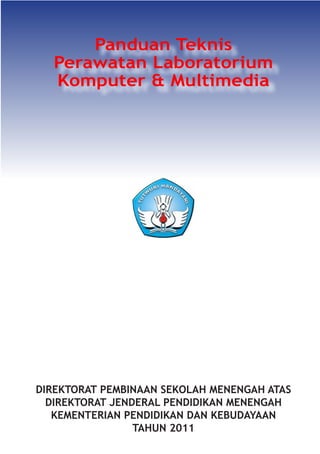
Buku perawatan alat_lab_komputer
- 1. DIREKTORAT PEMBINAAN SEKOLAH MENENGAH ATAS DIREKTORAT JENDERAL PENDIDIKAN MENENGAH KEMENTERIAN PENDIDIKAN DAN KEBUDAYAAN TAHUN 2011 Panduan Teknis Perawatan Laboratorium Komputer & Multimedia
- 3. iiiPanduan Teknis Perawatan Laboratorium Komputer & Multimedia Kata Pengantar Sekolah Menengah Atas (SMA) sebagai salah satu satuan pendidikan formal, perlu merencanakan upaya pemeliharaan dan peningkatan performansi sarana prasarana secara berkala sehingga secara kontinyu dapat menunjang proses pembelajaran. Laboratorium sebagai salah satu prasarana yang digunakan oleh pengelola SMA, wajib untuk dimanfaatkan, dipelihara dan dirawat secara optimal agar dapat tetap laik fungsi. Sebagaimana ditegaskan kembali dalam Permendiknas Republik Indonesia Nomor. 24 Tahun 2007 tentang Standar Sarana dan Prasarana Untuk SD/MI, SMP/MTs, dan SMA/MA salah satunya adalah tentang laboratorium komputer. Pemeliharaan dan perawatan laboratorium komputer sekolah dipengaruhi oleh kapasitas dan kemampuan petugas/ pengelola laboran, oleh karena itu hadirnya Panduan Teknis Perawatan Peralatan Laboratorium Komputer Sekolah Menengah Atas, merupakan bentuk rekomendasi bagi para pengelola laboratorium komputer SMA dalam merencanakan dan melaksanakan sistem pemeliharaan dan perawatan peralatan komputer secara tepat dan efisien melalui tata cara dan metodologi yang sederhana dan mudah dipahami. Untuk itu ucapan terima kasih disampaikan kepada Tim Penyusun Pedoman, yang telah bekerja keras guna hadirnya
- 4. iv Panduan Teknis Perawatan Laboratorium Komputer & Multimedia dokumen ini. Kiranya menjadi sumbangan konstruktif bagi kemajuan dan pengembangan Sekolah Menengah Atas di Indonesia. Direktur Pembinaan SMA Totok Suprayitno, Ph.D NIP. 19601005 198603 1 005
- 5. vPanduan Teknis Perawatan Laboratorium Komputer & Multimedia Daftar Isi Kata Pengantar...............................................................................iii Daftar Isi..........................................................................................v Daftar Gambar................................................................................viii Daftar Tabel.....................................................................................xiii Bab I Pendahuluan.......................................................................1 A. Latar Belakang...............................................................1 B. Tujuan.............................................................................4 C. Sasaran............................................................................4 Bab II Pengelolaan Laboratorium Komputer............................5 A. Infrastruktur Laboratorium Komputer.....................5 1. Kelembagaan.............................................................7 2. Standarisasi Penglolaan Laboratorium Komputer.7 3. Standar Sistem Mutu................................................8 B. Strategi Pengadaan Sarana..........................................8 1. Tahapan Pembangunan...........................................9 2. Tahap Pengadaan Laboratorium............................12 C. Tata Letak Peralatan Laboratorium............................13 1. Tata Letak Komputer Menghadap ke Depan.......15 2. Tata Letak Komputer Menghadap ke Samping...16 3. Rekomendasi Tata Letak Komputer yang Ideal (Analisis)....................................................................17 Bab III Perawatan Komputer............................................................ 19 A. Perawatan Komputer....................................................... 19 1. Metode Perawatan Pasif.............................................. 20 2. Metode perawatan aktif.............................................. 21 B. Peralatan Perawatan Komputer...................................... 23 1. Gelang anti statik......................................................... 24 2. Penyedot debu mini..................................................... 26
- 6. vi Panduan Teknis Perawatan Laboratorium Komputer & Multimedia 3. Kain kering dan cairan pembersih............................ 27 4. Kuas Pembersih............................................................ 28 5. CD/DVD Cleaner......................................................... 29 6. Obeng............................................................................. 30 7. Tang................................................................................ 31 C. Prosedur Perawatan Komponen Komputer................. 31 1. Casing............................................................................ 34 2. Monitor.......................................................................... 40 3. Keyboard....................................................................... 44 4. Mouse............................................................................ 48 5. CD/DVD ROM.............................................................. 51 Bab IV Mengatasi Masalah Pada Komputer.................................. 53 A. Prinsip Troubleshooting.................................................. 53 B. Peralatan Troubleshooting............................................... 57 1. AVO Meter.................................................................... 58 2. Buku Manual................................................................ 58 3. Perangkat lunak pendukung...................................... 60 C. Perangkat Indikator Masalah Komputer...................... 61 1. Beep Code..................................................................... 62 2. Seven segment code (POST Code)............................. 65 3. BIOS............................................................................... 68 4. Informasi Hardware.................................................... 72 D. Troubleshooting Hardware Secara Umum.................. 76 1. Komputer tidak bereaksi saat tombol power ditekan........................................................................... 76 2. Fan dan harddisk terdengar putarannya, tetapi layar monitor tetap gelap............................................ 79 3. Sistem tidak mengenali harddisk baru..................... 84 4. Harddisk terdeteksi, namun tidak dapat dioperasikan................................................................. 86
- 7. viiPanduan Teknis Perawatan Laboratorium Komputer & Multimedia 5. Harddisk Bad Sector.................................................... 87 6. Drive Optik Tidak Dapat Membaca.......................... 89 Bab V Perawatan komputer Secara Software................................. 91 A. Perawatan Harddisk........................................................ 92 1. Memeriksa Harddisk................................................... 92 2. Mendefragmentasi Harddisk.................................... 99 3. Defragmentasi Lebih Canggih dengan Puran Defrag............................................................................ 105 4. Pengaturan Partisi........................................................ 115 5. Mematikan komputer secara otomatis..................... 120 B. Perangkat Lunak Pengaman........................................... 122 1. Jenis Jenis Virus, Malware Spyware dan Adware... 123 2. Cara mengamankan komputer dari serangan virus............................................................................... 127 3. Menggunakan Deep Freeze........................................ 131 4. Menggunakan Microsoft Safety Scanner.................. 141 C. Memperbaharui Perangkat Lunak................................. 148 1. Meng-update Windows.............................................. 148 2. Langkah-langkah Meng-update Windows.............. 149 Daftar Pustaka.................................................................................... 154
- 8. viii Panduan Teknis Perawatan Laboratorium Komputer & Multimedia Daftar Gambar Gambar 2.1 Lab Komputer menghadap ke depan Gambar 2.2 Tata Letak Komputer Menghadap ke Samping Gambar 2.3 Tata Letak Komputer yang IdeaL Gambar 3.1 Kartu Perawatan Gambar 3.2 Pemakaian Gelang Anti Statik Gambar 3.3 Penyedot Debu Mini Gambar 3.4 Kain dan Cairan Pembersih Gambar 3.5 Kuas Gambar 3.6 CD/DVD Cleaner Gambar 3.7 Obeng Gambar 3.8 Tang Cucut dan kombinasi Gambar 3.9 Lepaskan kabel daya Gambar 3.10 Menyeka debu dengan kain lembut Gambar 3.11 Membuka casing komputer Gambar 3.12 Membuka tray CD/DVD ROM dengan paper cli Gambar 3.13 Membersihkan bagian dalam casing Gambar 3.14 Casing komputer yang bersih Gambar 3.15 Membersihkan monitor dengan vaccum cleaner Gambar 3.16 Membesihkan luar monitor dengan lap basah Gambar 3.17 Membersihkan layar monitor dengan pembersih Gambar 3.18 Membersihkan keyboard dengan vacum cleaner Gambar 3.19 Membersihkan tuts keyboard dengan penyemprot Gambar 3.20 Membersihkan tuts keyboard dengan kain dan cairan pembersih Gambar 3.21 Membersihkan keyboard dengan kapas pembersih Gambar 3.22 Membuka penutup mouse
- 9. ixPanduan Teknis Perawatan Laboratorium Komputer & Multimedia Gambar 3.23 Bersihkan mouse dengan kapas pembersih Gambar 3.24 Membuka tray CD/DVD drive dengan paper clip. Gambar 4.1 AVO (Ampere, Voltage, Ohm) meter Gambar 4.2 Buku manual Gambar 4.3 Aplikasi CPU Z Gambar 4.4 Aplikasi AtiTools Gambar 4.5 Buzzer pada komputer Gambar 4.6 Seven segment (lingkaran putih) pada komputer.. Gambar 4.7 POST (Power-on Self-Test) Gambar 4.8 Properties dari My Computer Gambar 4.9 Tab hardware Gambar 4.10 Device Manager Gambar 4.11 Cabut dan pasang ulang soket power pada moth- erboard Gambar 4.12 Power dari motherboard yang terhubung ke tom- bol panel depan Gambar 4.13 Bersihkan pin RAM dengan karet penghapus Gambar 4.14 Setting jumper pada harddisk Gambar 4.15Lepaskan kabel power dan kabel IDE CD Drive Gambar 4.16 Lepas baut pada drive optic dan cari optiknya Gambar 4.17 Bersihkan lensa dengan kapas yang sudah diberi cairan pembersih Gambar 5.1 Harddisk dengan Bad Sector Gambar 5.2 Ikon My Computer Gambar 5.3 Mengakses “Properties” harddisk Gambar 5.4 Memulai Scan Disk – Windows XP Gambar 5.5 Memeriksa harddisk – Windows XP Gambar 5.6 Konfirmasi agar proses scandisk dimulai Gambar 5.7 Memulai Scan Disk – Windows 95/98/ME Gambar 5.8 Scan Disk – Windows 95/98/ME
- 10. x Panduan Teknis Perawatan Laboratorium Komputer & Multimedia Gambar 5.9 Hasil Rangkuman Scan Disk – Windows 95/98/ME Gambar 5.10 Partisi harddisk yang ter-fragmentasi Gambar 5.11 Ikon My Computer Gambar 5.12 Mengakses properti harddisk Gambar 5.13 Mengakses Disk Defragmenter Gambar 5.14 Cara mengakses program Defragmentasi – Win- dows 95/98/ME Gambar 5.15 Memulai Disk Defragmenter – Windows XP Gambar 5.16 Proses Defragmentasi – Windows 95/98/ME Gambar 5.17 Disk Defragmenter sedang berjalan – Windows XP Gambar 5.18 Puran Defrag – Welcome Screen Gambar 5.19 Puran Defrag – Iklan Babylon Gambar 5.20 Puran Defrag – Iklan Babylon Gambar 5.21 Puran Defrag – Lokasi instalasi Gambar 5.22 Puran Defrag – Lokasi instalasi Gambar 5.23 Puran Defrag – Membuat Ikon Desktop Gambar 5.24 Puran Defrag – Siap Diinstall Gambar 5.25 Puran Defrag – Proses instalasi selesai Gambar 5.26 Puran Defrag – Tampilan Awal Gambar 5.27 Puran Defrag – Pemilihan Partisi Gambar 5.28 Puran Defrag – Laporan hasil proses pemeriksaan (Analyze) Gambar 5.29 Puran Defrag – Proses Defragmentasi berjalan Gambar 5.30 Puran Defrag – Laporan hasil defragmentasi Gambar 5.31 Tab Additional Operations dan Automatic Defrag- mentation Gambar 5.32 Menjalankan Disk Management dari kotak Run Gambar 5.33 Jendela Computer Management Gambar 5.34 Tampilan Disk Management Gambar 5.35 Pengaturan partisi untuk Virtual Memory
- 11. xiPanduan Teknis Perawatan Laboratorium Komputer & Multimedia Gambar 5.36 Contoh Pengaturan partisi Gambar 5.37 Pengaturan partisi untuk Virtual Memory Gambar 5.38 Kotak Dialog Run Gambar 5.39 Kotak Dialog Run – Menjalankan Sysedit Gambar 5.40 System Configuration Editor Gambar 5.41 Instalasi Deep Freeze Gambar 5.42 Instalasi Deep Freeze – Agreement Gambar 5.43 Instalasi Deep Freeze – Nomor Lisensi Gambar 5.44 Instalasi Deep Freeze – Pemilihan Partisi yang Dibekukan Gambar 5.45 Instalasi Deep Freeze – Proses Terakhir Gambar 5.46 Konfirmasi Awal Setting Password Deep Freeze. Gambar 5.47 Seting Password Deep Freeze Gambar 5.48 Deep Freeze - Seting pada tab Password Gambar 5.49 Deep Freeze - Seting Password berhasil Gambar 5.50 Deep Freeze - Seting pada tab Status Gambar 5.51 Menjalankan Microsoft Safety Scanner dengan hak Administrator Gambar 5.52 Microsoft Safety Scanner License Agreement Gambar 5.53 Microsoft Safety Scanner License Agreement Gambar 5.54 Microsoft Safety Scanner – Memilih Tipe Pemer- iksaan Gambar 5.55 Microsoft Safety Scanner – Proses Pemindaian Gambar 5.56 Microsoft Safety Scanner – Proses Pemeriksaan Selesai Gambar 5.57 Microsoft Safety Scanner – Hasil Pemeriksaan Jika Ada Virus Gambar 5.58 Microsoft Safety Scanner – Detil Virus-virus yang Terdeteksi Gambar 5.59 Microsoft Safety Scanner – Detil Virus yang Di- kliK
- 12. xii Panduan Teknis Perawatan Laboratorium Komputer & Multimedia Gambar 5.60 Mengakses Windows Update melalui Internet Explorer Gambar 5.61 Mengakses Windows Update – Windows XP Gambar 5.62 Mengambil Update Windows langsung dari situs- nya Gambar 5.63 Menginstal Windows Updates. Gambar 5.64 Windows Update Gambar 5.65 Windows Updates - Tidak ada ladi update Daftar Tabel Tabel 4.1 Tabel Langkah Troubleshooting Tabel 4.2 Beep Code pada beberapa Merk BIOS Tabel 4.3 Contoh penjelasan POST code AWARD Elite (Version 4.51PG) BIOS Tabel 4.4 Gejala dan diagnose pesan/peringatan permasalahan. Tabel 4.5 Gejala dan penyebab kerusakan pada komputer
- 13. 1Panduan Teknis Perawatan Laboratorium Komputer & Multimedia Bab I Pendahuluan A. Latar Belakang Sarana pendidikan umumnya mencakup semua peralatan dan perlengkapan yang secara langsung dipergunakan dan menunjang dalam proses pendidikan. Sarana dan prasarana pendidikan pada dasarnya dapat dikelompokan dalam empat kelompok, yaitu : tanah, bangunan, perlengkapan, dan perabot sekolah (site, buildings, equipment, and furniture). Seiring dengan laju perkembangan zaman yang menuntut kecepatan dalam melaksanakan berbagai kegiatan, kebutuhan akan teknonogi informasi dan komunikasi pun semakin besar dan meluas termasuk dalam dunia pendidikan. Bahkan penggunaan TIK tidak hanya sebatas membantu manajemen sekolah akan tetapi bahkan diterapkan dalam sebuah mata pelajaran khusus. Dengan diberlakukannya mata pelajaran Teknologi Informasi dan Komunikasi (TIK), laboratorium komputer menjadi sarana utama pembelajaran dalam menunjang kelancaran kegiatan belajar mengajar. Dengan adanya laboratorium komputer peserta didik mengembangkan kemampuan berteknologi melalui semua peralatan TIK. Agar laboratorium komputer dapat berjalan dengan lancar sesuai tujuannya maka diperlukan sebuah
- 14. 2 Panduan Teknis Perawatan Laboratorium Komputer & Multimedia pengelolaan yang menerapkan bantuan (kaidah-kaidah administrasi) sehingga laboratorium komputer dapat digunakan sesuai dengan tujuan kurikulum secara efektif dan efisien. Pengelolaan laboratorium komputer mencakup empat kegiatan utama; perencanaan, pengelolaan, perawatan (maintenance), dan keberlanjutan (sustainability). Keempat kegiatan tersebut merupakan serangkaian kegiatan yang sistematis dan sistemik. Tidak akan terlaksananya pengelolaan tanpa dilakukan perencanaan terlebih dahulu begitu pun dengan pemeliharaan, tidak akan ada pemeliharaan tanpa pengelolaan terlebih dahulu dan seterusnya. Perencanaan merupakan langkah awal pengelolaan sebuah laboratorium guna membuat rencana-rencana yang berhubungan dengan laboratorium. Perencanaan yang dibuat dapat berupa perencanaan jangka panjang maupun jangka pendek. Adapun contoh perencanaan yang umum dibuat berupa; program kerja, anggaran pengeluaran. Pada umumnya apabila perencanaan telah tersusun secara rapi maka pihak pengelola akan mengajukannya kepada atasan yang menaunginya baik Wakasek Sarana maupun Kepala Sekolah. Kegiatan selanjutnya pengelola laboratorium setelah melakukan perencanaan adalah pengelolaan. Pengelolaan merupakan kegiatan inti seorang pengelola laboratorium yang berkaitan dengan pelaksanaan fungsi lab dalam mendayagunakan sumber daya yang tersedia secara efektif dan efisien. Dengan adanya sistem pengelolaan
- 15. 3Panduan Teknis Perawatan Laboratorium Komputer & Multimedia yang baik, maka laboratorium dapat digunakan sesuai dengan tujuan yang direncanakan. Kondisi peralatan laboratorium tidak akan selamanya dalam kondisi yang baik, tentunya seiring dengan waktu peralatan tersebut akan mengarah pada kerusakan, kehancuran, bahkan kepunahan. Agar peralatan tersebut tidak cepat rusak dan hancur diperlukan usaha perawatan (maintenance) dari berbagai pihak baik pengelola maupun pengguna. Perlunya perawatan yang baik terhadap peralatan tersebut dikarenakan kerusakan sebenarnya telah terjadi sejak peralatan itu diterima dan disusul oleh proses kepunahan meskipun pemeliharaan yang baik telah dilakukan. Adapun usaha yang umum dilakukan dalam melakukan perawatan laboratorium komputer adalah dengan memberlakukan tata tertib penggunaan, dibersihkan secara rutin, atau mem-block penggunaan USB untuk menjaga penyebaran virus. Usahaterakhiryangmenjaditanggungjawabpengelola laboratorium adalah menjaga keberlanjutan (sustainability) laboratorium. Dalam istilah lain sustainability dapat diistilahkan sebagai eksistensi laboratorium; apakah laboratorium tersebut dapat bertahan dan berkembang menjalankan fungsinya atau mengalami kemunduran sehingga terhentinya semua aktifitas. Salah satu usaha yang dapat dilakukan dalam menjaga sustainability adalah dengan cara melaksanakan perencanaan, pengelolaan, dan perawatan seideal mungkin atau bila perlu menjalin kemitraan dengan pihak luar agar laboratorium dapat berkembang dengan baik.
- 16. 4 Panduan Teknis Perawatan Laboratorium Komputer & Multimedia B. Tujuan Buku yang dibuat difokuskan pada panduan teknis perawatan laboratorium komputer. Maksudnya ialah sebagai alat bantu untuk menerapkan, melaksanakan dan membiasakan kegiatan perawatan laboratorium komputer di tingkat sekolah. Perawatan dan pengawasan secara kontinyu terhadap kondisi komponen-komponen komputer akan sangat membantu untuk menekan pembiayaan yang besar serta dapat mengurangi tingkat kerusakan yang parah. Untuk itu peran serta dan kontribusi pihak-pihak terkait di tingkat internal sekolah sangat membantu terlaksananya kegiatan perawatan. Secara lebih jelas tujuan dari perawatan laboratorium sekolah secara ringkas ialah seperti uraian di bawah ini: 1. Mempertahankan kondisi komputer atau komponen- komponen komputer agar tetap berfungsi dengan baik. 2. Mewujudkan masa pakai (lifetime) komputer agar lebih lama. 3. Mewujudkan efisiensi/ekonomis kebutuhan besaran anggaran yang diperlukan. C. Sasaran Sasaran pengguna buku ini adalah pengelola laboratorium komputer di tingkat sekolah menengah atas.
- 17. 5Perawatan Peralatan Laboratorium Komputer Bab II Pengelolaan Laboratorium Komputer A. Infrastruktur Laboratorium Komputer Pergeseran paradigma dalam pranata pendidikan yang semula terpusat menjadi desentralistis membawa konskuensi dalam pengelolaan pendidikan, khususnya di tingkat sekolah. Kebijakan tersebut dapat dimaknai sebagai pemberian otonomi yang seluas-luasnya kepada sekolah dalam mengelola sekolah, termasuk di dalamnya berinovasi dalam pengembangan kurikulum dan model- model pembelajaran. Otonomi yang luas itu, hendaknya diimbangi dengan perubahan yang berorientasi kepada kinerja dan partisipasi secara menyeluruh dari komponen pendidikan yang terkait. Kondisi ini gayut dengan perubahan kurikulum yang sedang diluncurkan dewasa ini oleh pemerintah, yakni Kurikulum Tingkat Satuan Pendidkan (KTSP). Konsekuensi yang harus ditanggung oleh sekolah adalah restrukturisasi dalam pengelolaan sekolah (capacity building), profesionalisme guru, penyiapan infrastruktur, kesiapan siswa dalam proses belajar dan iklim akademik sekolah. Permasalahan yang dihadapi banyak sekolah saat ini adalah pada tingkat kesiapan peserta belajar, guru, infrastruktur sekolah, pembiayaan, efektifitas
- 18. 6 Panduan Teknis Perawatan Laboratorium Komputer & Multimedia Pengelolaan Laboratorium Komputer pembelajaran, sistem penyelenggaraan dan daya dukung sekolah dalam menyelenggarakan pembelajaran berbasis TIK, salah satu imbasnya mengakibatkan minimnya peralatan laboratorium yang tidak sebanding dengan jumlah siswa. Hal ini diperlukan strategi dalam upaya mengembangkan peralatan dan fungsi laboratorium. Beberapa strategi tersebut adalah dengan penataan infrastruktur misalnya pengadaan komputer rakitan yang spesifiasinya dapat disesuaikan dengan kebutuhan, jika laboratorium dirancang untuk menggunakan jaringan workgroup maka penggunaan teknologi thin client merupakan solusi yang tepat karena dapat meminimalkan pemakaian hardware. Selain daripada optimasi hardware, sistemmanajemenjugaperluditinjaukembaliyaitudengan menjadikan laboratorium sebagai sarana perpustakaan dan pusat informasi. Tujuan dari kegiatan pengadaan dan pembenahan laboratorium komputer di sekolah, di antaranya adalah sebagai berikut : 1. Agar terlaksananya proses pembelajaran TIK sesuai dengan amanat dan tuntutan kurikulum terbaru; 2. Agar pihak pimpinan Sekolah, guru, siswa, personel sekolah dan stake holder dapat memanfaatkan keberadaan laboratorium komputer secara lebih maksimalterutamadalamrangkamenyikapiglobalisasi teknologi informasi dan komunikasi; 3. Agar dapat mendukung proses pembelajaran yang berbasis multimedia dan agar para guru dapat memanfaatkan komputer yang ada untuk lebih membuka wawasan dan berupaya meningkatkan
- 19. 7Panduan Teknis Perawatan Laboratorium Komputer & Multimedia Pengelolaan Laboratorium Komputer keterampilan dalam pemanfaatan media pembelajaran berupa teknologi komputer; 4. Agar guru dan siswa mampu memanfaatkan teknologi informasi berupa komputer yang dilengkapi dengan sarana telekomunikasi (Internet, intranet, ekstranet) dan multimedia (grafis, audio, video) sebagai media utama dalam penyampaian materi dan interaksi antara pengajar (guru) dan pembelajar (siswa); 5. Agar guru dan siswa dapat lebih meningkatkan kreatifitas mereka dalam hal penggalian informasi dan sumber belajar serta mampu menghidupkan iklim ilmiah yang kompetitif menuju keunggulan sekolah. 1. Kelembagaan Sesuai dengan PERMENDIKNAS RI Nomor 26 Tahun 2008 tentang Standar Tenaga Laboratorium Sekolah/Madrasah Pasal 1 poin 1 bahwa standar tenaga laboratorium sekolah/ madrasah mencakup kepala laboratorium sekolah/ madrasah, teknisi laboratorium sekolah/madrasah, dan laboran sekolah/madrasah. 2. Standarisasi Pengelolaan Laboratorium Komputer Banyak perusahaan yang memproduksi produk menggunakan standar produk, seperti: · Jepang – JIS (Japan Industrial Standards); · Uni Eropa – CE Mark, sertifikasi keamanan produk di wilayah Uni Eropa; · IEEE 802.11 – Standar Komunikasi Wireless LAN; · ICSA (Indonesian Costumer Satisfaction Award);
- 20. 8 Panduan Teknis Perawatan Laboratorium Komputer & Multimedia Pengelolaan Laboratorium Komputer · SNI 01-3553-1996 - Standar Nasional Indonesia (Product Certification). 3. Standar Sistem Mutu · SMM ISO 9001:2000 (Sistem Manajemen Kualitas atau Mutu/Quality Management System/QMS); · SML ISO 14001 (Sistem Manajemen Kesehatan Lingkungan); · OHSAS 18001 (Sertifikasi Manajemen Kesehatan dan Keselamatan Kerja); · QS - 9000 (Quality System Requirement 9000) - Standar yang berisikan persyaratan yang harus dipenuhi oleh para pemasok kepada pihak ketiga OEM (Original Equipment Manufacturer) untuk perusahaan industri otomotif atau elektronik. B. Strategi Pengadaan Sarana Dewasa ini perkembangan di berbagai bidang khususnya di bidang TIK semakin meningkat pesat, untuk itu dibutuhkan Sumber Daya Manusia (SDM) yang mampu untuk menghadapi perkembangan zaman di era teknologi ini yang semakin maju. Terkait dengan sumber daya manusia, maka tidak bisa terlepas dari dunia pendidikan, oleh karena itu dunia pendidikan sangat berperan penting dalam menciptakan sumber daya manusia yang handal, profesional dan mampu berkembang sesuai dengan tuntutan kemajuan zaman.
- 21. 9Panduan Teknis Perawatan Laboratorium Komputer & Multimedia Pengelolaan Laboratorium Komputer Untuk itu diharapkan setidaknya sekolah harus memiliki sarana prasarana sebagai alat pendukungnya. Dengan adanya laboratorium komputer yang lengkap sebagai sarana penunjang belajar bagi peserta didik merupakan suatu kebutuhan mutlak dan utama dalam meningkatkan mutu pendidikan. Untuk membantu tercapainya program tersebut kami membuat Strategi Pengadaan Sarana dan Prasarana Laboratorium Komputer untuk memenuhi standar kebutuhan di sekolah dengan harga terjangkau dan bergaransi atas resiko kerusahan yang terjadi di kemudian hari. 1. Tahapan Pembangunan a. Identifikasi Kebutuhan Langkah ini yang paling sering dilupakan oleh sekolah atau instansi yang akan membangun sebuah laboratorium komputer. Dengan identifikasi kebutuhan, maka akan diketahui jenis-jenis komputer yang akan diadakan serta bentuk dan strategi lainnya. Hal-hal yang perlu diperhatikan dalam identifiasi kebutuhan adalah: Pemanfaatan Ruang Laboratorium Komputer, Pemakai, Lama pemakaian. b. Persiapan Sarana dan Prasarana Dalam persiapan sarana dan prasarana laboratorium ini,adabeberapahalyangpatutdiperhatikan,diantaranya adalah listrik, grounding, gedung laboratorium, meja/ kursi, tata letak, dan pemilihan spesifikasi komputer.
- 22. 10 Panduan Teknis Perawatan Laboratorium Komputer & Multimedia Pengelolaan Laboratorium Komputer 1) Listrik Besar daya listrik amat berpengaruh pada jumlah dan jenis komputer yang akan digunakan. Sehingga, sebelum membangun sebuah laboratorium komputer, perlu dihitung secara mendalam mengenai jumlah daya listrik yang tersedia dan daya listrik yang akan digunakan. 2) Grounding Hal ini yang paling sering dilupakan atau diabaikan oleh instalatur listrik. Mereka menganggap bahwa pemasangan arde atau grounding terhadap instalasi listrik itu sesuatu hal yang membuang waktu belaka. Kalau diperhatikan baik-baik, setiap kabel power dari CPU pasti terdiri atas 3 kabel, 1 untuk positif, 1 untuk negatif dan satu lagi untuk pentanahan atau grounding. Grounding ini sangat penting untuk membuang muatan berlebih pada peralatan elektronik sehingga mencegah kerusakan terhadap peralatan tersebut. 3) Gedung Sebuah laboratorium komputer jelas membutuhkan gedung yang cukup baik, baik dari segi ukuran, keamanan, tata letak maupun dari segi lainnya. Jangan sampai sebuah laboratorium komputer akan tergenang sewaktu musim hujan, atau memiliki atap yang bocor sehingga air dapat masuk dengan mudah.
- 23. 11Panduan Teknis Perawatan Laboratorium Komputer & Multimedia Pengelolaan Laboratorium Komputer 4) Meja/Kursi Pemakaian komputer dalam jangka waktu lama menyebabkan berbagai gangguan kesehatan. Salah satu penyebabnya adalah posisi monitor yang tidak tepat (pengguna akan menunduk dalam waktu lama untukmelihatlayarmonitor),kursiyangtidakmemiliki sandaran sehingga tidak dapat digunakan untuk melemaskan punggung, serta berbagai penyebab lainnya. Oleh sebab itu, dibutuhkan identifikasi kebutuhan yang jelas mengenai pemakaian komputer tersebut sehingga dapat ditentukan jenis meja/kursi yang akan digunakan. 5) Pemilihan Spesifikasi Komputer Pemilihan spesifikasi komputer yang akan digunakan, amat bergantung pada identifikasi kebutuhan. Komputer dengan prosesor yang terbaru, tidak selamanya sesuai dengan kebutuhan. Demikian pula dengan prosesor lama, bukan berarti tidak dapat dipergunakan lagi. Beberapa jenis peralatan yang harus diperhatikan dalam memilih spesifiasi ini adalah : (1) Prosesor, (2) Memori, (3) Harddisk, (4) Motherboard, (5) Monitor, (6) Kartu Ekspansi. 6) Tata Letak Tata letak komputer amat berpengaruh terhadap proses pembelajaran. Sehingga tata letak komputer ini juga harus direncanakan sebelumnya. Kebebasan guru
- 24. 12 Panduan Teknis Perawatan Laboratorium Komputer & Multimedia Pengelolaan Laboratorium Komputer untuk berinspirasi dalam mengajar amat bergantung kepada tata letak komputer di dalam kelas. 2. Tahap Pengadaan Laboratorium Dalam memfasilitasi suatu Laboratorium Komputer kita dapat melakukan beberapa strategi di antaranya: a. Beli Tunai Pengadaan barang dengan sistem beli tunai adalah di mana pihak sekolah membayar kepada toko penjualan pengadaan sarana laboratorium sebagai pihak sponsor secara tunai terhadap perlengkapan laboratorium komputer yang dipesannya. Pihak sponsor memberikan bonus garansi perawatan dan perbaikan yang bervariasi tergantung akta perjanjian yang dilaksanakan antara kedua belah pihak yang jangka waktunya antara 1 tahun sampai dengan 5 tahun, dan dapat diperpanjang sesuai dengan kesepakatan kedua belah pihak di kemudian hari. b. Beli Kredit Sistem beli kredit adalah pihak sekolah membayar kepada toko penjual pengadaan sarana laboratorium secara kredit atau cicilan per bulan terhadap sarana laboratorium tersebut dengan garansi perawatan dan perbaikan bervariasi mulai dari 1 sampai 2 tahun dan garansi tersebut dapat diperpanjang dengan kontrak garansi yang baru dikemudian hari. c. Blockgrant Penyediaan dana blockgrant yang diberikan pemerintah kepada sekolah.
- 25. 13Panduan Teknis Perawatan Laboratorium Komputer & Multimedia Pengelolaan Laboratorium Komputer C. Tata Letak Peralatan Laboratorium Tata letak peralatan laboratorium berhubungan dengan dengan bagaimana kita mengatur penempatan alat-alat utama di dalam lab dan alat-alat pendukung yang tentu saja hal ini dikaitkan dengan luas ruangan dan persyaratan-persyaratan umum dalam penataan lab komputer. Dalam kaitannya dengan luas ruangan tidak ada patokan standar dalam menentukan luas ruangan lab komputer, tapi biasanya luas lab komputer mengikuti luas ruang standar lab pada umumnya yaitu sesuai dengan PERMENDIKNAS Republik Indonesia Nomor. 24 Tahun 2007 tentang Standar Sarana dan Prasarana Untuk SD/MI, SMP/MTs, dan SMA/MA pada poin III.D.6 menegaskan bahwa standar untuk sarana laboratorium komputer pada sekolah yang berisi antara lain: a. Ruang laboratorium komputer berfungsi sebagai tempat mengembangkan keterampilan dalam bidang teknologi informasi dan komunikasi. b. Ruang laboratorium komputer dapat menampung minimum satu rombongan belajar yang bekerja dalam kelompok @ 2 orang. c. Rasio minimum luas ruang laboratorium komputer 2 m2 /peserta didik. Untuk rombongan belajar dengan peserta didik kurang dari 15 orang, luas minimum ruang laboratorium komputer 30 m2 . Lebar minimum ruang laboratorium komputer 5 m. Peralatan laboratorium komputer/TIK adalah seluruh peralatan yang dibutuhkan dan ada di dalam ruangan laboratorium, peralatan ini meliputi peralatan utama dan penunjang. Peralatan utama adalah peralatan standar
- 26. 14 Panduan Teknis Perawatan Laboratorium Komputer & Multimedia Pengelolaan Laboratorium Komputer yang harus ada di dalam laboratorium yang diperlukan saat kegiatan belajar mengajar berlangsung, peralatan utama meliputi : 1. Unit Komputer; 2. Meja dan kursi tempat meletakan komputer dan tempat duduk user; 3. Meja instruktur/guru; 4. Papan tulis/whiteboard; Tanpa adanya peralatan ini kegiatan belajar mengajar tidakakanterlaksana.Peralatanpenunjangdalahperalatan yang tersedia di dalam laboratorium dan berguna dalam meningkatkan efektifitas kegiatan belajar mengajar. Adapun yang termasuk ke dalam kategori peralatan penunjang adalah: Sistem jaringan; Piranti keluaran/output; Komputer instruktur/guru; LCD Screen; LCD Projector; Lemari/kabinet; AC/Fan/Exchaust; Secara umum yang dimaksud dengan penataan peralatan laboratorium komputer adalah menata seluruh peralatan yang ada, mulai dari unit komputer dan fasilitas penunjangnya seperti: meja instruktur/guru, komputer guru, LCD screen, LCD projector, kabel listrik dan jaringan dan lain-lain. Sedangkan yang paling utama dalam penataan laboratorium adalah peletakan unit komputer dalam ruangan, karena hal ini berkaitan dengan besar
- 27. 15Panduan Teknis Perawatan Laboratorium Komputer & Multimedia Pengelolaan Laboratorium Komputer ruangan yang diperlukan untuk menampung seluruh komputer yang tersedia/dibutuhkan. Ada beberapa jenis tata letak peralatan laboratorium yang biasa digunakan dalam penataan laboratorium komputer tapi yang umum digunakan ada dua jenis yaitu: menghadap ke depan dan menghadap ke samping. 1. Tata Letak Komputer Menghadap ke Depan Tata letak laboratorium ini sangat umum, namun demikian dari sisi pembelajaran hal ini kurang efektif sebab : Jarak pandang siswa sangat rendah (khususnya dari bagian belakang); Guru tidak bisa melihat kegiatan siswa; Jalan bagi guru untuk bekerja dengan siswa secara individual sangat sukar; Pemasangan kabel sangat sukar dan perlu kabel di bawah lantai (tidak mudah diubah); Para siswa mudah sekali menabrak peralatan ketika masuk dan keluar; Jika salah satu komputer memerlukan perhatian (atau perbaikan kecil) di muka kelas hal itu akan mengganggu semua siswa. Untuk lebih jelasnya penataan laboratorium di mana komputer diletakkan menghadap ke depan semua dapat dilihat dalam gambar di bawah ini.
- 28. 16 Panduan Teknis Perawatan Laboratorium Komputer & Multimedia Pengelolaan Laboratorium Komputer Gambar 2.1 Lab Komputer menghadap ke depan 2. Tata Letak Komputer Menghadap ke Samping Tata letak laboratorium ini jauh lebih baik dari sisi pembelajaran, karena: Siswa dapat berputar di kursi mereka dan jarak pandang cukup baik. Guru dapat memantau kegiatan semua siswa selama belajar. Jalan bagi guru untuk bekerja secara individual dengan siswa sangat bagus. Pemasangan kabel sangat mudah dan mudah pula dimodifikasi. Siswa tak berhubungan dengan kabel (di belakang) dan dapat mengurangi resiko kecelakaan. Jika ada komputer yang memerlukan perhatian (atau perbaikan kecil) siswa lain tak terganggu.
- 29. 17Panduan Teknis Perawatan Laboratorium Komputer & Multimedia Pengelolaan Laboratorium Komputer Untuk lebih jelasnya penataan laboratorium di mana komputer diletakan menghadap ke samping dapat dilihat dalam gambar di bawah ini. Gambar 2.2 Tata Letak Komputer Menghadap ke Samping 3. Rekomendasi Tata Letak Komputer yang Ideal (Analisis) Dari dua jenis tata letak yang telah disebut di atas penulis merekomendasikan untuk membuat desain laboratorium dengan pola tata letak penempatan komputer menyamping, seperti terlihat pada gambar 2.3.
- 30. 18 Panduan Teknis Perawatan Laboratorium Komputer & Multimedia Pengelolaan Laboratorium Komputer Gambar 2.3 Tata Letak Komputer yang Ideal Desain penataan lab komputer seperti terlihat pada gambar 2.3 merupakan pengembangan dari tata letak komputeryangmenghadapkesampingdenganbeberapa tambahan kelengkapan alat penunjang yang tersedia di dalam lab. Penataan model ini akan membantu dalam pelaksanaan kegiatan belajar mengajar yang lebih efektif karena memiliki beberapa keuntungan antara lain : 1. Resiko kecelakaan dapat dihindari; 2. Resiko alat tersenggol siswa dapat dihindari; 3. Mudah dalam perawatan; 4. Kelelahan akibat suhu yang terlalu panas dalam ruangan berkurang karena sistem sirkulasi yang memadai; 5. Guru dapat memantau kegiatan siswa dengan baik karena ada lorong antara komputer.
- 31. 19Perawatan Peralatan Laboratorium Komputer Bab III Perawatan Komputer A. Perawatan Komputer Komputer seperti halnya manusia adalah barang yang sangat sensitif dalam penggunaannya. Oleh karena itu, untuk menjaga keberadaan, kegunaan, fungsi, serta manfaatnya, komputer juga memerlukan perawatan atau pemeliharaan. Perawatan atau pemeliharaan pada komputer dilakukan pada dua komponen yaitu komponen perangkat keras/periferal dan perangkat lunak.Kata pepatah,mencegahlebihbaikdaripadamengobati.Dengan perawatan preventive, kita dapat menekan permasalahan yang akan muncul pada komputer seminimal mungkin. Perawatan secara teratur akan mengurangi beberapa permasalahan seperti crash system, kehilangan data bahkan sampai kerusakan komponen sehingga sistem komputer kita berumur lebih panjang. Pada beberapa kasus, kita memperbaiki sistem yang rusak karena tidak adanya perawatan preventive yang dilakukan. Membiasakan perawatan secara preventive menjadi sangat penting bagi Anda yang terbiasa menggunakan dan mengelola komputer.] Ada dua tipe perawatan yang dapat kita lakukan, yaitu perawatan pasif dan perawatan aktif. Kita namakan pasif, karena perawatan ini lebih mengarah kepada
- 32. 20 Panduan Teknis Perawatan Laboratorium Komputer & Multimedia Perawatan Komputer faktor lingkungan dan benda-benda non komputer yang membantu kinerja komputer Anda. Sedangkan perawatan aktif adalah perawatan yang kita lakukan terhadap komputer itu sendiri. 1. Metode Perawatan Pasif Perawatan ini meliputi langkah-langkah yang biasa kita gunakan untuk melakukan proteksi sistem terhadap lingkungan yang normal, baik secara fisik dan elektrikal. Hal fisik meliputi temperatur yang baik, thermal stress dari power, kontaminasi debu atau asap dan gangguan lain seperti getaran atau guncangan. Hal elektrikal meliputi ESD (electro-static discharge)/listrik statis, kebisingan power dan gangguan frekwensi radio. Tahapan-tahapan dalam melakukan perawatan pasif : • Memilih lokasi untuk komputer yang bebas dari polusi udara seperti asap, debu, kotoran dan polusi yang lain. • Memperkecil kemungkinan terjadinya variasi suhu di dalam ruangan. Misalnya, dengan memberi AC atau tidak menempatkan komputer dekat jendela agar komputer tidak terkena sinar matahari secara langsung. • Menyediakan outlet ground dari power yang sudah stabil dan bebas dari gangguan elektris dan interferensi. Hal ini berfungsi menghindari listrik statis. • Bila memungkinkan, jauhkan komputer Anda dari pemancar atau sumber-sumber frekwensi radio.
- 33. 21Panduan Teknis Perawatan Laboratorium Komputer & Multimedia Perawatan Komputer Ada baiknya juga, pada fase persiapan lokasi instalasikomputer,kitadapatmemperhatikanbeberapa faktor di bawah ini : • Sediakan Miniature Circuit Breaker (MCB) tersendiri untuk aliran listrik komputer Anda, • Sirkuit harus diperiksa dengan baik tentang low resistance ground, tegangan yang memadai, bebas dari interferensi dan bebas dari naik turunnya tegangan, • Sirkuit tiga kabel harus ada. Namun bila tidak, gunakan adapter tambahan ground untuk menyesuaikan penempatan ground pada soket dua kabel, • Untuk mengurangi resistansi, hindari pemakaian panjang kabel yang tidak perlu. Permasalahan power low noise akan menambah resistansi sirkuit yang mengikuti ukuran kabel dan panjangnya, • Bila memungkinkan, sediakan power sirkuit terpisah untuk peralatan non komputer seperti: Air Conditioner, mesin photocopy, laser printer, vacum cleaner dan peralatan lainnya. 2. Metode perawatan aktif Perawatan pada komputer hendaknya dilakukan secara berkala, dengan melihat data-data pada kartu perawatan. Sehingga kita tahu kondisi, keadaan, dan sesuatu hal dengan komputer kita. Berikut ini adalah contoh bentuk dari kartu perawatan.
- 34. 22 Panduan Teknis Perawatan Laboratorium Komputer & Multimedia Perawatan Komputer Gambar 3. 1 Kartu Perawatan Tahapan-tahapan dalam melakukan aktif : a) Untuk non Operating System : • Membersihkan debu CPU dan monitor dengan vacuum cleaner, • Membersihkan keyboard dan mouse, • Membersihkan konektor dan kontak pada konektor slot, konektor power supply, konektor keyboard, konektor mouse dan konektor speaker. b) Untuk perawatan Operating System : • Melakukan backup data dan file-file penting pada waktu yang terjadwal • Melakukan disk cleanup dengan menghapus Nomor Inventaris : ............................................................................. Nomor Seri : ............................................................................. Nama Barang : ............................................................................. Merk : ............................................................................. Tahun Pengadaan : ............................................................................. Tahun Pemakaian : ............................................................................. No. Tanggal Perbaikan/ Perawatan Kondisi Ket. Baik Rusak Rusak Berat
- 35. 23Panduan Teknis Perawatan Laboratorium Komputer & Multimedia Perawatan Komputer semua file temporer, seperti *.tmp, *.chk, ~*.*, file-file dari recycle bin, web browser history dan temporary internet files, • Melakukan scandisk , • Melakukan defragmentasi file, • Melakukan checking dan updating anti virus. B. Peralatan Perawatan Komputer Walaupun komponen komputer terletak dalam sebuah casing komputer namunmasih banyak kotoran yang dapat mengganggu fungsionalitas komponen baik dari debu maupun sarang serangga. Untuk membersihkan kotoran tersebut dapat digunakan peralatan dan bahan yang sederhana seperti : • Gelang anti statik, • Penyedot debu, • Kain kering atau tisu dan cairan pembersih/cleaner, • CD/DVD Cleaner. Sedangkan untuk alat perlu disediakan: • Obeng, • Tang, • Kuas Pembersih. Untuk lebih detail, akan dijelaskan tentang spesifikasi dan cara penggunaan dari masing-masing peralatan, bahan dan alat untuk melakukan perawatan komputer.
- 36. 24 Panduan Teknis Perawatan Laboratorium Komputer & Multimedia Perawatan Komputer 1. Gelang anti statik Listrik Statik adalah akumulasi muatan listrik dalam suatu objek. Electrostatic Discharge (ESD) adalah istilah yang digunakan untuk menggambarkan transfer listrik statis dari satu objek ke objek yang lain. Ketika kita menjalani kehidupan kita sehari-hari, kita menemukan dalam jumlah tertentu muatan elektrostatik. Hal ini terjadi terutama di daerah kelembaban rendah, pada musim dingin dan di musim kering. Tubuh kita juga menghasilkan listrik statis yang disebabkan oleh kelebihan elektron (partikel bermuatan negatif) yang terbentuk terutama ketika kita berjalan di atas karpet. Meskipun Anda mungkin tidak dapat mendeteksi listrik statik yang Anda hasilkan, hal itu selalu hadir. Anda dapat mentransfer dari tubuh Anda kepada komponen komputer hanya dengan menyentuhnya. Ada komponen komputer yang sensitif terhadap elektrik statis seperti Processor (CPU), hard disk, memori, motherboard dan kartu ekspansi dapat rusak bila terkena elektrik statis. Setiap kali Anda membuka komputer Anda dan mengekspos komponen komputer Anda, Anda berisiko merusak sistem komputer anda dengan listrik statis yang telah dihasilkan oleh tubuh Anda. Komponen komputer (khususnya hard disk) cenderung terpengaruh oleh Electro Static Discharge. Hal ini sangat mungkin bagi Anda merusak komponen komputer elektronik yang sangat sensitif tanpa menyadarinya.
- 37. 25Panduan Teknis Perawatan Laboratorium Komputer & Multimedia Perawatan Komputer Untuk mencegah kerusakan pada komponen elektronik yang sangat sensitif dalam sistem Anda dari Electro Static Discharge, sebelum melakukan perawatan terhadap komputer berikut langkah-langkah yang harus dilakukan terlebih dahulu. • Shutdown komputer Anda dan mencabut kabel penghubung arus listrik ke komputer anda. • Sebelum menyentuh salah satu komponen komputer Anda, Anda harus terhubung ke ground untuk melepaskan apapun gelombang elektrik statis dari tubuh anda. • Pastikan untuk membuang listrik statis dengan menyentuh logam dengan memakai Gelang antistatik. Setiap muatan listrik statis yang terbentuk di tubuh Anda kemudian segera ditransfer ke tanah. • Menangani kartu ekspansi Anda dengan memegang ujung-ujung kartunya. • Jangan melakukan sesuatu pekerjaan perbaikan atau merakit komputer anda sambil berdiri di atas karpet. • Anda harus menyimpan komponen dalam tas Anti Static sampai Anda siap untuk menggunakannya, karena menempatkan mereka di luar kantong- kantong membuat komponen rentan terhadap Electro Static Discharge. • Jangan mengerjakan perawatan atau perbaikan komputer anda di tempat yang dingin, dan kondisi kering karena hal ini mendorong listrik statis. Anda harus mencoba untuk meningkatkan kelembaban antara 50% sampai 60%. • Jangan memakai pakaian wol atau nilon ketika merawat atau memperbaiki komputer Anda.
- 38. 26 Panduan Teknis Perawatan Laboratorium Komputer & Multimedia Perawatan Komputer • Putuskan hubungan PC anda ke outlet listrik AC dengan saklar daya dimatikan. Gambar 3.2 Pemakaian Gelang Anti Statik Kerusakan komputer Anda dapat dicegah jika Anda menggunakan Gelang anti-statik. Gelang ini dipasang pada pergelangan tangan Anda (Gambar 2.5) ketika bekerja pada komponen komputer Anda dan kawat klip buaya yang dihubungkan dengan casing komputer anda. 2. Penyedot debu mini Penyedot debu mini hampir sama dengan kuas yang digunakan untuk menghisap debu atau partikel, namun penyedot debu lebih mudah untuk digunakan dan lebih bersih. Pada ujung penyedot debu mini
- 39. 27Panduan Teknis Perawatan Laboratorium Komputer & Multimedia Perawatan Komputer dilengkapi dengan sikat untuk membersihkan debu atau partikel yang lengket di dalam celah keyboard. Selain itu, alat ini sangat tepat digunakan untuk membersihkan rangkaian di mainboard dan di sudut- sudut casing komputer. Gambar 3.3 Penyedot Debu Mini 3. Kain kering dan cairan pembersih Kain kering digunakan untuk membersihkan kotoran cair yang mungkin disebabkan oleh tumpahan minuman, tinta atau air yang masih segar atau belum mengering. Kotoran cair sangat berbahaya jika tidak segera dibersihkan karena jenis kotoran ini dapat menghantarkan arus listrik sehingga dapat mengakibatkan hubungan pendek atau kerusakan fatal pada komponen komputer. Sedangkan cairan pembersih digunakan untuk membersihkan noda atau kotoran yang sudah mengering seperti percikan
- 40. 28 Panduan Teknis Perawatan Laboratorium Komputer & Multimedia Perawatan Komputer dari tinta printer. Cairan ini juga dapat digunakan untuk membersihkan lapisan emas pada kartu grafis dan memori. Selain itu dapat digunakan untuk membersihkan prosesor. Cairan pembersih yang sering digunakan adalah cairan bonzoate dan alkohol. Kedua cairan ini diperlukan ketika membersihkan komponen dengan memanfaatkan efek penguapan untuk meminimalisir kadar air. Gambar 3.4 Kain dan Cairan Pembersih 4. Kuas Pembersih Beberapakerusakanpadakomputerlebihbanyak disebabkan karena debu atau kotoran. Kuas merupakan peralatan yang digunakan untuk membersihkan debu atau sarang serangga. Selain itu kuas juga digunakan untuk membersihkan debu-debu yang menutup pada fentilasi casing. Kuas dapat juga digunakan untuk membersihkan motherboard dan sirip heatsink pada prosessor. Pilihlah kuas yang berbulu halus padat dan tidak mudah rontok dengan gagang kayu.
- 41. 29Panduan Teknis Perawatan Laboratorium Komputer & Multimedia Perawatan Komputer Gambar 3.5 Kuas 5. CD/DVD Cleaner Head pada CD/DVD Rom memiliki fungsi yang samasepertimata,jikahead/matakotormakapenglihatan kita akan buram atau tidak jelas, begitu juga head CD/ DVD Rom, sinar laser yang dihasilkan oleh head dapat terhalang oleh debu yang mengakibatkan pembacaan CD/DVD jadi tidak lancar. Solusinya adalah pembersih CD/DVD ROM, biasanya dilengkapi dengan alkohol. Gambar 3.6 CD/DVD Cleaner
- 42. 30 Panduan Teknis Perawatan Laboratorium Komputer & Multimedia Perawatan Komputer 6. Obeng Obeng plus menjadi senjata paling utama untuk mengatasi masalah komputer. Obeng jenis ini harus dimiliki karena semua baut yang terpasang pada komponen komputer adalah baut jenis empat ruas atau yang biasa disebut jenis plus (+). Lebih disarankan menggunakan obeng plus bergagang karet, berbatang cukup panjang dengan kepala berjenis magnetic. Jenis ini sangat disarankan untuk memudahkan pekerjaan, terutama untuk mengambil baut yang tersangkut di antara komponen. Gambar 3.7 Obeng
- 43. 31Panduan Teknis Perawatan Laboratorium Komputer & Multimedia Perawatan Komputer 7. Tang Jenis tang untuk keperluan teknisi dalam melakukan perawatan komponen komputer adalah tang cucut dan tang kombinasi. Tang cucut banyak digunakan untuk memegang kepala skrup atau jumper yang kecil. Sedangkan untuk tang kombinasi digunakan untuk memotong kabel dan keperluan lainnya. Gambar 3.8 Tang Cucut dan kombinasi C. Prosedur Perawatan Komponen Komputer Untuk melakukan pembersihan komponen pada komputer harus melalui cara atau prosedure tertentu. Antara satu komponen dengan komponen yang lain berbeda sehingga memiliki urutan atau aturan tersendiri dalam metode pembersihannya.
- 44. 32 Panduan Teknis Perawatan Laboratorium Komputer & Multimedia Perawatan Komputer Prosedur keamanan komputer - harap diingat tindakanpencegahaniniuntukperawatandanperbaikan komputer: • Jangan semprot cairan pembersih secara langsung kepada setiap bagian dari komputer Anda. Mengapa? Karena kontak dengan cairan dapat menyebabkan peralatan elektronik sensitif terhadap kerusakan, atau korosi. Sebaiknya, semprotkan cairan ke kain atau bahan lain dan kemudian bersihkan debu dan kotoran dari permukaan non-sensitif. • Jangan menyentuh komponen CPU internal tanpa memakai gelang anti-statis atau menggunakan tikar anti-statis. Mengapa? Listrik statis adalah musuh besar elektronik yang sensitif. Sebuah muatan statis yang kecil dapat merusak komputer Anda, dan listrik statis yang biasanya dihasilkan dalam tubuh manusia akan merusak komponen elektronik seketika. Sebaiknya, gunakan gelang anti-statis yang dibumikan dengan benar atau bekerja pada sebuah tikar anti-statis. Pada saat yang sama, tempatkan komputer pada permukaan yang stabil di atas lantai. • Jangan menggunakan vakum standar untuk membersihkan bagian dalam komputer Anda. Mengapa? Sebuah vakum menghasilkan sejumlah besar listrik statis, yang akan merusak komputer Anda pada kontak
- 45. 33Panduan Teknis Perawatan Laboratorium Komputer & Multimedia Perawatan Komputer yang tidak disengaja. Sebaiknya, gunakan vakum yang dirancang khusus untuk membersihkan komputer. Berhati-hati untuk tidak menyentuh komponen internal, atau tidak menggunakan vakum sama sekali. • Jangan mencoba untuk membersihkan bagian dalam monitor komputer. Mengapa? Monitor menyimpan tegangan tinggi bahkan ketika sudah dicabut kabel dayanya. Sebaiknya, melakukan perbaikan monitor dan membersihkan bagian dalam monitor dilakukan oleh seorang profesional. • Cabut monitor komputer dan biarkan sampai suhu dalam monitor dingin sebelum dibersihkan. Mengapa? Tidak dianjurkan untuk menyemprotkan cairan ke item listrik. Monitor membawa tegangan tinggi. • Jangan membiarkan komputer terpasang ke listrik pada saat membersihkannya. Mengapa? KomputerdapatmenyalapadasaatAndamembersihkan atau memperbaikinya dan akan menyebabkan kerusakan pada komputer dan membahayakan bagi diriAnda. Sebaiknya, cabut semua kabel listrik sebelum membersihkan atau memperbaikinya. • Jangan menyentuh layar LCD dengan jari-jari Anda. Mengapa? Anda mungkin akan merusaknya. Sebaiknya,
- 46. 34 Panduan Teknis Perawatan Laboratorium Komputer & Multimedia Perawatan Komputer gunakan kain berbulu lembut anti-statis, seperti yang direkomendasikanolehprodusenuntukmembersihkan debu dan kotoran lain dari layar. • Jangan menggunakan cairan yang tidak disarankan produsen untuk membersihkan layar LCD. Mengapa? Bahan yang kerusakan khusus anti-glare lapisan pada layar. Sebaiknya, gunakan cairan pembersih yang direkomendasikan oleh produsen. • Membersihkan area umum sekitar komputer Anda sebelum memulai. Mengapa? Meninggalkan debu dan kotoran di daerah kerja akan membuat debu dan kotoran kembali ke komputer Anda setelah dibersihkan serta kembali mencemari bagian eksternal. Memindahkan peralatan sekitar akan menyebabkan debu di sekitar daerah kerja. 1. Casing Membersihkan komputer secara teratur direkomendasikan untuk mencegah overheating dan gangguan yang disebabkan oleh debu di dalam casingAnda. Selain menyebabkan korsleting elektronik, debu dapat bertindak sebagai selimut isolasi dan mencegah heat sink untuk mendinginkan casing. Hanya perlu beberapa menit untuk membersihkan casing, untung membersihkan debu dari kipas casing Anda, heat sink, komponen elektronik dan casing, yang memungkinkan untuk mengurangi panas dan udara dingin mengalir tanpa hambatan di seluruh sistem komputer Anda.
- 47. 35Panduan Teknis Perawatan Laboratorium Komputer & Multimedia Perawatan Komputer Untuk membuat casing bebas debu dan kotoran, kita memerlukan beberapa perlengkapan pembersih komputer: • Gelang anti statik atau alas anti statik • Kain lembut tanpa serat, • Penyedot debu (optional), • Cairan pembersih, • Busa yang lembut, • CD/DVD ROM cleaner. Bagaimana prosedur untuk membersihkan Casing komputer Anda dalam sepuluh langkah sederhana. 1. Matikan komputer dan lepaskan kabel daya dari stopkontak listrik. 2. Lepaskan kabel daya dan kabel dari bagian belakang komputer Anda. Gambar 3.9 Lepaskan kabel daya
- 48. 36 Panduan Teknis Perawatan Laboratorium Komputer & Multimedia Perawatan Komputer 3. Tempatkan casing komputerAnda pada meja/alas yang stabil di atas lantai. Muatan statis lantai dapat merusak komputer, bahkan kayu atau lantai vinyl. Hal terbaik adalah melakukan pembersihan di luar gedung. 4. Untukmembersihkancasing,Andadapatmenggunakan lap yang dibasahi dengan sedikit air, pastikan memerasnya terlebih dahulu agar air tidak menetes. Jangan menggunakan lap yang berserat atau berbulu karena akan rontok dan menempel pada casing. Jika terdapat noda yang membandel, maka Anda dapat menggunakan cairan pembersih yang banyak tersedia di toko komputer. Biasanya cairan pembersih ini memiliki zat kimia yang cukup keras untuk mengikis kotoran termasuk pula lapisan casing , maja dari itu hanya gunakan jika memang nodanya membandel dan sulit dibersihkan dengan air. Sangat disarankan untuk tidak menggunakan cairan pembersih ini pada bagian komputer berbahan dasar plastik, jika memang noda masih dapat dibersihkan dengan lap yang dibasahi dengan air. Gambar 3.10 Menyeka debu dengan kain lembut
- 49. 37Panduan Teknis Perawatan Laboratorium Komputer & Multimedia Perawatan Komputer 5. Buka casing komputer, dapat menggunakan obeng jika diperlukan. Jika tidak jelas bagaimana cara membukanya, periksa bagian belakang casing untuk mencari sekrup yang mungkin perlu dilepas. Gambar 3.11 Membuka casing komputer 6. Buka tray CD/DVD-ROM drive dan gunakan pembersih debu secara perlahan untuk menghilangkan debu. Gunakan sebuah paper clip untuk menekan lubang kecil di bawah tray CD/DVD ROM untuk membukanya.
- 50. 38 Panduan Teknis Perawatan Laboratorium Komputer & Multimedia Perawatan Komputer Gambar 3.12 Membuka tray CD/DVD ROM dengan paper clip 7. Pakailah gelang anti statik dan tempelkan pada casing komputer (lihat gambar 3.2). Ini akan memastikan Anda tidak merusak komponen elektronik yang sensitif karena listrik statis dari tubuh Anda. 8. Bersihkan komputer baik di dalam maupun di sekitar saluran masuk udara dan exhaust fan (lihat gambar 3.13) dengan penyemprot udara pada jarak setidaknya dua inci untuk meniup debu. Bersihkan kipas angin, motherboard dan daerah lain. Semprot gumpalan kotoran dari sudut yang berbeda untuk melonggarkan. Berhati-hatilah untuk tidak menyentuh apa pun dalam casing .
- 51. 39Panduan Teknis Perawatan Laboratorium Komputer & Multimedia Perawatan Komputer Gambar 3. 13 Membersihkan bagian dalam casing 9. Pasang kembali penutup casing komputer. 10. Bersihkankabel-kabellistriksebelumdipasangkembali. Basahkan kain dengan larutan sabun, kemudian tarik kabel melalui kain. Jangan menarik kabel terlalu keras, karena dapat merusak kabel. Kemudian keringkan kabel dengan kain kering. Gambar 3.14 Casing komputer yang bersih
- 52. 40 Panduan Teknis Perawatan Laboratorium Komputer & Multimedia Perawatan Komputer 2. Monitor Kotoran, debu, sidik jari dan ada banyak partikel lainnya dapat mengumpul pada layar dan di atas monitor Anda. Pada layar, partikel asing dapat mendistorsi gambar, sehingga sulit untuk dibaca. Mereka bahkan dapat menyebabkan kerusakan permanen pada LCD yang sensitif dan layar CRT. Pada bagian atas monitor, lapisan debu dapat menyumbat port ventilasi pendingin dan menyebabkan monitor overheating. Dalam kasus ekstrim monitor yang terlalu panas dapat mengeluarkan api. Petunjuk berikut adalah prosedur untuk membersihkan layar monitor biasa (SVGA) serta layar LCD dan layar CRT. Sebelum Anda mulai, kumpulkan bahan-bahan pembersih berikut: • Kain lembut yang bebas serat, • Cairan pembersih monitor (baca petunjuk secara teliti sebelum membersihkan monitor), • Kompresi udara dan/atau anti-statis vakum komputer, • Deterjen ringan atau cairan semprot. Bagaimana untuk membersihkan monitor dan layar dalam lima langkah sederhana: 1. Terlebih dahulu cabut kabel power monitor dan kabel dari bagian belakang monitor dan biarkan hingga monitor dingin selama minimal 20 menit. 2. Gunakan vacuum cleaner khusus untuk menyedot debu di luar monitor, khususnya alur pendinginan, lubang atau slot di permukaan atas dimana debu berat atau
- 53. 41Panduan Teknis Perawatan Laboratorium Komputer & Multimedia Perawatan Komputer puing-puing lain yang mungkin mengendap. Jika Anda tidak memiliki vakum, gunakan penyemprot udara, semprotkan udara dari sudut ke permukaan monitor. Tujuannya adalah untuk menghilangkan debu dan kotoran tanpa membiarkan apa pun jatuh ke dalam lubang ventilasi. Gambar 3.15 Membersihkan monitor dengan vaccum cleaner. 3. Gunakan lap basah, Anda juga boleh menggunakan cairan pembersih. Berhati-hatilah agar lap tidak terlalu basah hingga meneteskan air.
- 54. 42 Panduan Teknis Perawatan Laboratorium Komputer & Multimedia Perawatan Komputer Gambar 3.16 Membesihkan bagian luar monitor dengan lap basah 4. Bersihkankabel-kabellistriksebelumdipasangkembali. Basahkan kain dengan larutan sabun, kemudian tarik kabel melalui kain. Jangan menarik kabel terlalu keras, karena dapat merusak kabel. Kemudian keringkan kabel dengan kain kering. 5. Periksa kembali apakah layar monitor Anda memiliki anti-glare, atau pelapis halus lainnya. Jika tidak memiliki lapisan khusus ini, Anda dapat memberikan semprotan pembersih layar pada kain bebas serat kemudian bersihkan layar. Jangan menyemprotkan secara langsung ke layar. Bahan kimia dapat menetes ke dalam monitor dan dapat menyebabkan kerusakan. Anda dapat dengan aman membersihkan dan melindungi
- 55. 43Panduan Teknis Perawatan Laboratorium Komputer & Multimedia Perawatan Komputer semua LCD, plasma, HDTV, layar datar, dan monitor CRT dengan kit pembersih layar. Matikan monitor LCD dan perhatikan baik-baik setelah layar menjadi gelap. Kotoran dan debu yang menempel pada layar dapat terlihat dengan mudah. Jika ingin praktis, Anda dapat mengggunakan lap micro fiber seperti yang diperuntukkan untuk membersihkan kacamata untuk membersihkan layar LCD Anda. Jika lap basah tidak dapat membersihkan kotoran atau minyak yang membandel pada layar LCD Anda, jangan memberikan tekanan yang keras untuk membersihkannya karena akan merusak komponen piksel. Basahi ujung lap dan gosokkan perlahan pada layar LCD Anda, hati-hati jangan sampai airnya menetes. Gambar 3.17 Membersihkan layar monitor dengan cairan pembersih
- 56. 44 Panduan Teknis Perawatan Laboratorium Komputer & Multimedia Perawatan Komputer Beberapa hal yang harus Anda perhatikan ketika membersihkan layar monitor: • Hindari penggunaan kertas toilet atau tisu, dan lap kain biasa untuk membersihkan layar LCD. • Jangan menggunakan produk pembersih dengan kandungan acetone, ethyl alcohol, ammonia, toluene, methyl chloride, atau ethyl acid. Zat kimia demikian akan bereaksi dengan layar LCD dan membuatnya menguning atau merusaknya. • Jangan menyemprotkan langsung cairan pada layar LCD Anda, cairan akan meresap dan merusak bagian dalamnya. Gunanakan kain lembut yang tidak berserat. 3. Keyboard Kuman dan penyakit menyebar dengan cepat ketika beberapa orang menggunakan komputer yang sama dan tidak menjaga kebersihan keyboard. Efeknya dapat lebih buruk ketika kotoran, debu, sidik jari dan partikel makanan tumpah sehingga menyediakan rumah bagi bakteri untuk berkembang pada keyboard Anda. Menumpahkan makanan dan minuman dapat membuat lengket dan menyebabkan tombol keyboard rusak. Untuk alasan ini dan untuk lebih mengetahui bagaimana cara membersihkan keyboard Anda berikut prosedur untuk membersihkan keyboard. Untuk membersihkan keyboard, ada beberapa perlengkapan yang perlu dipersiapkan: • Kain lembut yang bebas serat, • Busa,
- 57. 45Panduan Teknis Perawatan Laboratorium Komputer & Multimedia Perawatan Komputer • Deterjen ringan, • Semprotan udara, • Alkohol isopropil, • Penghisap debu mini (optional). Bagaimana membersihkan keyboard dalam enam langkah sederhana: 1. Lepaskan kabel keyboard dari bagian belakang casing komputer. 2. Gunakan penghisap debu untuk menghilangkan makanan, debu dan partikel-partikel diantara tombol keyboard. Jika tidak ada penghisap debu, putar keyboard terbalik dan tekan dengan lembut di sisi belakang untuk membuang partikel kotoran. Gambar 3. 18 Membersihkan keyboard dengan vaccum cleaner
- 58. 46 Panduan Teknis Perawatan Laboratorium Komputer & Multimedia Perawatan Komputer 3. Gunakan semprotan untuk menghilangkan debu dan serpihan-serpihan yang berada diantara tombol keyboard. Gambar 3. 19 Membersihkan tuts keyboard dengan penyemprot Jikakotoranyangmelekatpadakeyboardsulitdihilangkan bahkan bila keyboard terkena tumpahan makanan atau minuman, cara paling efektif yaitu dengan melepaskan tuts atau tombol dari keyboard. Kemudian rendam dalam air sabun dengan suhu hangat kuku, biarkan beberapa menit dan sikat perlahan dengan sikat yang lembut. Setelah itu, bilas dan keringkan. Jangan lupa untuk memasang tuts kembali. 4. Lembabkan kain dengan larutan sabun dan bersihkan bagian luar keyboard. Jangan menyemprotkan secara langsung cairan sabun ke keyboard.
- 59. 47Panduan Teknis Perawatan Laboratorium Komputer & Multimedia Perawatan Komputer Gambar 3. 20 Membersihkan tuts keyboard dengan kain dan cairan pembersih 5. Basahi kapas pembersih dengan alkohol isopropil dan bersihkan daerah di antara, sekitar dan bagian atas tombol keyboard. Ganti kapas pembersih jika sudah kotor. Gambar 3. 21 Membersihkan keyboard dengan kapas pembersih
- 60. 48 Panduan Teknis Perawatan Laboratorium Komputer & Multimedia Perawatan Komputer 6. Lap kabel keyboard. Lembabkan kain pembersih dengan larutan sabun dan perlahan-lahan tarik kabel melalui kain. Jangan terlalu ketat karena dapat merusak kabel. Keringkan kabel dengan kain kering. 4. Mouse Mouse mungkin adalah bagian dari peralatan komputer yang membutuhkan perawatan paling sering. Debu, tumpahan makanan dan minuman sering ditemukan pada pad komputer atau permukaan mouse bergulir. Kotoran sering ditemukan di dalam mouse pada rol kecil yang berfungsi untuk memindahkan pointer Anda dalam arah x dan y pada layar komputer. Ketika cairan lengket dan partikel kotoran mencegah bola atau rol untuk bergerak, menandakan waktunya untuk membersihkan mouse komputer. Pertama, ada beberapa perlengkapan yang harus dipersiapkan: • Kain lembut yang bebas serat, • Kapas pembersih, • Semprotan udara, • Alkohol isopropil. Bagaimana membersihkan mouse komputer Anda dalam enam langkah sederhana. 1. Lepaskan kabel mouse dari bagian belakang casing komputer.
- 61. 49Panduan Teknis Perawatan Laboratorium Komputer & Multimedia Perawatan Komputer 2. Rendam kain pembersih dengan alkohol isopropil dan bersihkan bagian luar mouse komputer dan mouse pad. Jika Anda khawatir akan merusak plastik, campurkan dengan perbandingan 50:50 alkohol dengan air atau menggunakan deterjen ringan sebagai gantinya. 3. Lepaskan penutup bagian bawah mouse. Untuk melakukan hal ini, lakukan dengan cara membalik mouse dan perhatikan arah panah yang menunjukkan arah rotasi. Tekan dengan jari-jari Anda sesuai arah panah, kemudian angkat sisi mouse sebelah kanan atas, biarkan penutup dan bola mouse jatuh ke tangan Anda. Gambar 3.22 Membuka penutup mouse 4. Lap bola mouse komputer dengan kain-bebas serat yang dibasahi dengan alkohol isopropil.
- 62. 50 Panduan Teknis Perawatan Laboratorium Komputer & Multimedia Perawatan Komputer 5. Basahi kapas dengan alkohol isopropil dan bersihkan daerah antara, sekitar dan di atas tombol. Ganti kapas pembersih jika sudah kotor. Gambar 3. 23 Bersihkan bagian dalam mouse dengan kapas pembersih 6. Lap kabel mouse. Lembabkan kain pembersih dengan larutan sabun dan perlahan-lahan tarik kabel melalui kain. Keringkan kabel dengan kain kering. Pasang mouse kembali ke komputer.
- 63. 51Panduan Teknis Perawatan Laboratorium Komputer & Multimedia Perawatan Komputer 5. CD/DVD ROM Sebuah drive CD/DCD-ROM biasanya tertutup oleh casing komputer. Hal ini tidak benar-benar melindunginya dari kerusakan akibat debu dan kotoran. Bahkan sejumlah besar debu dapat tersaring melalui celah-celah di sekitar tray CD. Untuk menjaga drive CD/DVD ROM anda bekerja dengan lancar harus dibersihkan sesekali. Namun, CD/ DVD ROM mengandung bagian-bagian sensitif yang mungkin mudah rusak, dan membersihkan komponen bagian yang sensitif harus diserahkan kepada profesional. Untungnya, bagian yang paling penting dapat dibersihkan dengan hanya mendapatkan disk pembersih dan mengikuti petunjuk yang disediakan. Bagaimana prosedur membersihkan drive CD/ DVD-ROM dalam dua langkah sederhana 1. Dengan casing komputer dibuka untuk melakukan pembersihan dan tray CD/DVD terbuka, hati-hati meniupkan udara yang dikompresi melalui bagian depan pembukaan tray CD/DVD. Jangan meniup dengan tekanan terlalu tinggi karena dapat merusak komponen yang sensitif. Karena komputer dalam keadaan mati, sehingga tray CD/DVD tertutup, Anda dapat membukanya menggunakan klip kertas. Tekan klip kertas ke dalam lubang kecil pada tray CD/DVD.
- 64. 52 Panduan Teknis Perawatan Laboratorium Komputer & Multimedia Perawatan Komputer Gambar 3. 24 Membuka tray CD/DVD drive dengan paper clip 2. Gunakan kit pembersih CD drive seperti yang diarahkan. Cara menggunakan pembersih CD/DVD adalah sebagai berikut: Nyalakan komputer terlebih dahulu, lalu seperti Anda memutar CD atau DVD, masukkan Laser Lens Cleaner yang sudah dibasahi cairan di kedua bulunya dan ikuti instruksi yang terpampang pada layar monitor. Jika pemutaran instruksi Lens Cleaner selesai, pastikan lensa pada CD/DVD ROM Anda telah bersih. Simpan dengan baik Lens Cleaner agar bulu-bulu pada Lens Cleaner selalu dalam keadaan baik.
- 65. 53Perawatan Peralatan Laboratorium Komputer Bab IV Mengatasi Masalah Pada Komputer Kerusakan pada komputer terdiri dari 2 kategori, yaitu kerusakan pada hardware (perangkat keras) dan kerusakan pada software (perangkat lunak). Kerusakan pada hardware langsung menyentuh pada perangkat elektronik yang ada di dalamnya, sedangkan kerusakan pada software terjadi karena kerusakan sistem operasi atau kerusakan pada program aplikasi lainnya. Prinsip dasar troubleshooting yang paling penting sebenarnya adalah analisis yang tajam, analisis diperlukan terutama untuk identifikasi masalah. Dengan kemampuan menganalisis, semua masalah komputer dapat ditangani dengan lebih cepat. Hal kedua yang harus dimiliki adalah pengalaman. Penjelasan akan berkisar pada masalah yang sering terjadi disertai dengan cara mengatasinya. A. Prinsip Troubleshooting Ada beberapa langkah yang dapat dilakukan ketika Anda akan melakukan troubleshooting pada komputer. 1. Lakukan analisis kerusakan awal Sebelum memutuskan untuk membongkar komputer, lakukan analisis awal terjadinya kerusakan. Hal ini penting dilakukan agar proses troubleshooting dapat dilakukan hanya pada komponen yang bermasalah.
- 66. 54 Panduan Teknis Perawatan Laboratorium Komputer & Multimedia Mengatasi Masalah Pada Komputer Sejumlah indikator dapat dijadikan dasar, misalnya adalah beep code. Jika beep code tidak ditemukan, intuisi dan pengalaman dapat berperan. Jika diperlukan, ajak personil yang lebih berpengalaman untuk berdiskusi. Bila masalah telah ditemukan, Anda dapat melanjutkan ke langkah berikutnya. 2. Siapkan perangkat yang dibutuhkan Setelah melakukan identifikasi masalah, langkah kedua adalah menyiapkan perangkat yang dibutuhkan. Umumnya perangkat yang dibutuhkan tidak terlalu sulit diperoleh, kecuali kerusakan atau masalah yang dihadapi cukup berat. Untuk perangkat pembantu, pastikan perangkat yang digunakan cukup bersih dan nyaman untuk digunakan. Perangkat sederhana yang biasa digunakan adalah obeng plus, kuas pembersih, dan pembersih lainnya. 3. Cabut kabel power sebelum memegang komponen komputer Sebelum melakukan perbaikan terhadap komputer, pastikan kabel power sudah terputus dari jala-jala listrik. Selain kabel power yang perlu dilepas adalah kabel data dari monitor, pada beberapa kasus bila kabel ini tidak dicabut, CPU masih teraliri listrik. Kejadian ini kerap terjadi pada komputer lawas. Kondisi ini juga cukup riskan, terutama bila Anda akan memperbaiki bagian dalam komputer.
- 67. 55Panduan Teknis Perawatan Laboratorium Komputer & Multimedia Mengatasi Masalah Pada Komputer 4. Gunakan pengamanan listrik statik Pada sebagian teknisi, penggunaan gelang anti-listrik statik sangat diperlukan sebagai perangkat pengaman standar. Penggunaan gelang anti-listrik statik ini sangat disarankan. Apabila Anda tidak memiliki gelang anti- listrik statik, ada cara mudah untuk membuang listrik statik sebelum Anda mulai bekerja. Letakkan tangan Anda di atas tanah atau lepaskan alas kaki Anda untuk sementara waktu agar listrik statik terbuang dari tubuh. Cara ini sudah cukup jitu sebagai langkah awal proses troubleshooting. 5. Buat hanya satu langkah perubahan saat melakukan pengecekan. Prinsip dasar troubleshooting adalah melakukan analisis kerusakan, agar analisis lebih terarah dalam menentukan komponen mana yang rusak, lakukan langkah perubahan satu per satu. Maksudnya, ketika melakukan satu perubahan, perhatikan apakah masalah dapat teratasi. Jika belum, kembalikan status dan posisi ke posisi awal sebelum perubahan. Setelah itu, lakukan perubahan untuk hal lain dan begitu seterusnya hingga mendapatkan pokok masalahnya. Jika ini terjadi, analisis harusnya dapat lebih mudah karena perubahan terakhir yang menjadi solusi masalah yang dihadapi. 6. Pastikan catat semua langkah yang diambil Jangan lupa untuk melakukan setiap pencatatan setiap langkahperubahanyangdilakukan.Dengancaraseperti ini, Anda tidak harus mengadapi kerusakan komputer
- 68. 56 Panduan Teknis Perawatan Laboratorium Komputer & Multimedia Mengatasi Masalah Pada Komputer secara permanen. Cara ini juga cukup efektif untuk mengembalikan sistem ke konfigurasi semula. Cara ini juga akan membuat pengalaman anda terdokumentasi sehingga bila masalah yang sama atau mirip terjadi lagi, Anda dengan cepat mengatasinya berdasarkan catatan yang Anda miliki. Bila perlu buat tabel dengan kolom-kolom di dalamnya. Harap diingat, pencatatan juga harus dilakukan, termasuk jika Anda mengganti komponen yang diindikasikan bermasalah. Catat langkah demi langkah pelepasan komponen maupun proses instalasinya. Untuk mempermudah, Anda bisa membuat tabel seperti pada tabel 4.1. Tabel 4.1 Tabel Langkah Troubleshooting No Masalah Analisis Awal Langkah yang dilakukan Perangkat yang digunakan Hasil yang didapat 1 Komputer sering Hang Prosesor Memantau suhu BIOS Over heat Kipas Membersihkan Kuas Pembersih Suhu Normal 7. Lakukan pengecekan ulang sebelum komputer kembali dinyalakan Setelah melakukan perbaikan, sebaiknya komputer jangan langsung dinyalakan. Lakukan pengecekan final secara tepat untuk memastikan semua komponen telah
- 69. 57Panduan Teknis Perawatan Laboratorium Komputer & Multimedia Mengatasi Masalah Pada Komputer terpasang dengan benar. Setelah dipastikan, barulah sambungkan komputer dengan jala-jala listrik untuk dinyalakan. Bila menggunakan tabel seperti pada table 4.1, pengecekan dapat dilakukan berdasarkan langkah- langkah yang telah dilakukan. Bila ternyata masalah masih terjadi, lakuan kembali langkah-langkah mulai dari awal. Jangan takut untuk terus mencoba, asalkan semua langkah diatas dilakukan secara disiplin. Bila masalah belum terpecahkan, berarti analisis Anda masih kurang. Namun jangan berkecil hati,Anda sudah menambah jam terbang Anda. 8. Minta bantuan dari yang lebih ahli Bila semua langkah diatas telah Anda lakukan dan komputer masih bermasalah, tak ada salahnya untuk meminta bantuan ke orang yang lebih ahli. Namun, cobalah memperbaiki secara optimal terlebih dahulu sebelum memanggil ahlinya. B. Peralatan Troubleshooting Peralatan troubleshooting hampir sama dengan peralatan untuk perawatan komputer kecuali kerusakan yang dihadapi tergolong berat. Berikut beberapa peralatan tambahan yang biasanya digunakan untuk melakukan troubleshooting.
- 70. 58 Panduan Teknis Perawatan Laboratorium Komputer & Multimedia Mengatasi Masalah Pada Komputer 1. AVO Meter TerkadangAVO(Ampere,Voltage,Ohm)meterjuga diperlukan. Biasanya untuk mengecek arus yang masuk atau keluar dari power supply. Gunakan perangkat ini bila terdapat indikasi power supply yang bermasalah. Harap diingat, gunakan perangkat ini sesuai dengan buku petunjuk pemakaiannya agar pengukuran dapat dilakukan dengan maksimal. Gambar 4.1 AVO (Ampere, Voltage, Ohm) meter 2. Buku Manual Buku manual sangat penting untuk melakukan troubleshooting pada motherboard, kartu grafis atau
- 71. 59Panduan Teknis Perawatan Laboratorium Komputer & Multimedia Mengatasi Masalah Pada Komputer komponen lainnya. Ketika Anda membeli sebuah motherboard, buku manual ada dalam satu paket penjualan. Apabila Anda tidak menemukan buku manual, Anda dapat men-download-nya di situs resmi pembuatnya. Pada buku manual terdapat informasi spesifikasi dan beberapa cara yang dibutuhkan untuk melakukan pemasangan. Dalam merakit sebuah komputer buku manualmutlakdiperlukan,misalnyauntukmengetahui posisi jumper pada motherboard. Gambar 4.2 Buku manual
- 72. 60 Panduan Teknis Perawatan Laboratorium Komputer & Multimedia Mengatasi Masalah Pada Komputer 3. Perangkat lunak pendukung Banyak sekali perangkat lunak yang dapat digunakan untuk mengoptimalkan dan memonitor performa perangkat keras yang kita miliki. Beberapa perangkat lunak gratis seperti CPU-Z, wcpuID, AtiTools dapat digunakan untuk optimasi perangkat keras. a) CPU-Z Salah satu program gratis yang ringan dan tidak perlu di-install ini memiliki kemampuan untuk mengetahui semua informasi hardware seperti prosesor, motherboard dan memori. Perangkat lunak ini dapat Anda download di situsnya dengan alamat www.cpuid. com. Selain CPU-Z juga terdapat banyak perangkat lunak sejenis, salah satunya wcpuID. Gambar 4.3 Aplikasi CPU Z
- 73. 61Panduan Teknis Perawatan Laboratorium Komputer & Multimedia Mengatasi Masalah Pada Komputer b) AtiTools Sebagai aplikasi untuk mengoptimalkan kerja kartu grafis, AtiTools dapat menjadi pilihan Anda karena ringan dan gratis. Dengan aplikasi ini Anda dapat melakukan pengaturan pada Core atau Memory. Jangan berlebihan memberi nilai Core atau Memory, pengaturan yang terlalu tinggi (melebihi kemampuan kartu grafis) akan menyebabkan kartu grafis Anda tidak bekerja semestinya. SelainAtiTools, juga terdapat banyak aplikasi sejenis, salah satunya Riva Tuner. Gambar 4. 4 Aplikasi AtiTools C. Perangkat Indikator Masalah Komputer Sebuah motherboard dilengkapi dengan perangkat semacam beep code yang akan mengeluarkan kode bunyi sesuai dengan kerusakan yang ada. Kode-kode ini biasanya disertakan dalam buku manual motherboard-nya.
- 74. 62 Panduan Teknis Perawatan Laboratorium Komputer & Multimedia Mengatasi Masalah Pada Komputer Namun bila tidak ditemukan, Anda dengan mudah dapat mencarinya lewat Internet. Untuk beep code misalnya, lakukan search pada Google dengan kata kunci “beep code”. Maka akan muncul kode-kode kesalahan menurut bunyi yang terdengar. Pabrik pembuat motherboard juga berinovasi untuk hal ini dengan memberikan pesan peringatan dalam bahasa manusia sesuai dengan kesalahan. Hebatnya lagi, bahasa yang digunakan dapat dipilih sesuai dengan kemampuan masing-masing orang. Tentu saja hal ini akan sangat berguna untuk mempercepat identifikasi masalah. 1. Beep Code Beepcodemerupakansalahsatualatbantustandar yang ada pada komputer. Keberadaannya ini ditunjang dengan adanya perangkat buzzer untuk menghasilkan suara secara standar. Gunanya beep code ini jelas yaitu untuk mengindikasikan adanya kesalahan fatal yang membuat sistem tidak dapat melakukan proses booting. Kesalahan ini mencakup beberapa hal mulai dari prosesor, memori, hard disk, timer, dan lain-lain. Gambar 4.5 Buzzer pada komputer
- 75. 63Panduan Teknis Perawatan Laboratorium Komputer & Multimedia Mengatasi Masalah Pada Komputer Beep code yang muncul ini sebenarnya sangat tergantung dari produsen BIOS. AWARD BIOS dan AMI-Phoenix BIOS yang menjadi penghasil BIOS utama memiliki beep code sendiri. Beep code ini dapat dipelajari dengan mudah melalui buku manual yang disertakan atau melalui situs dokumentasi untuk ini. Standar yang berbeda ini terlihat misalnya untuk AMI BIOS menggunakan kode untuk menunjukkan 10 kesalahan fatal. Model ini juga menggunakan 8 bunyi beep untuk mengindikasikan adanya kerusakan atau tidak terdeteksinya kartu grafis. Di pihak lain, Phoenix menggunakan beep code untuk kerusakan maupun kondisi normal (namun tidak memiliki beep code untuk masalah yang berhubungan dengan kartu grafis). Sementara, Award BIOS biasanya memiliki beep code tunggal (satu panjang dan dua pendek) untuk mengindikasikan adanya masalah pada kartu grafis. Tabel 4.2 Beep Code pada beberapa Merk BIOS Beep Code Problem Merk BIOS Phoenix* Award AMI IBM Prosesor atau motherboard Urutan beep 1-2-2-3 Tidak ada Bunyi 5 beep atau 9 beep 1 bunyi beep panjang diikuti dengan 1 bunyi beep pendek
- 76. 64 Panduan Teknis Perawatan Laboratorium Komputer & Multimedia Mengatasi Masalah Pada Komputer Kartu Grafis Tidak ada 2 bunyi beep panjang diikuti 1 bunyi beep pendek 1 bunyi pendek panjang dengan 8 bunyi beep diikuti 8 bunyi beep pendek 1 bunyi beep panjang diikuti 3 bunyi beep pendek atau 1 bunyi beep pendek Memori Urutan Beep 1-3-4-1 1-3-4-3 1-4-1-1 Bunyi beep lainnya (selain bunyi masalah pada kartu grafis) Bunyi 1 beep atau bunyi 3 beep bunyi 11 beep panjang diikuti 3 bunyi beep pendek Tidak ada *Beep code untuk BIOS Phoenix dibagi menjadi 4 waktu. Misal dituliskan 1-2-2-3 berarti 1 kali beep, berhenti, 2 kali beep, berhenti, 3 kali beep, berhenti. Beberapa situs yang dapat dijadikan acuan untuk mengetahui beep code lebih jauh diantaranya: 1. www.ami.com 2. www.phoenix.com 3. www.computerhope.com/beep.htm
- 77. 65Panduan Teknis Perawatan Laboratorium Komputer & Multimedia Mengatasi Masalah Pada Komputer 2. Seven segment code (POST Code) Beberapa seri motherboard lebih memilih menggunakan POST Code dibandingkan beep code karena cakupan hardware yang dideteksi lebih luas. Tidakhanyauntukkomponenutama,komponenseperti keyboard dan mouse dapat dideteksi kerusakannya menggunakan metode ini. Pada generasi komputer terdahulu, POST code ini dihasilkan menggunakan kartu tersendiri yang disebut POST card. Sekarang, POST card ini sudah terintegrasi pada motherboard. Berikut adalah kode seven segment atau resminya sering disebut sebagai POST (Power On Self Test) Code untuk mengidentifikasi masalah yang terjadi. Gambar 4. 6 Seven segment (lingkaran putih) pada komputer.
- 78. 66 Panduan Teknis Perawatan Laboratorium Komputer & Multimedia Mengatasi Masalah Pada Komputer Ada banyak sekali kode dari seven segment ini. Untuk mendapatkan informasi yang lengkap, ada beberapa situs yang dapat dijadikan acuan untuk mengetahui kode seven segment menurut tipe dari BIOS yang Anda gunakan, salah satunya adalah www. bioscentral.com. Tabel 4.3 Contoh penjelasan POST code AWARD Elite (Version 4.51PG) BIOS 01 Processor test; Processor status verification 02 Processor test 2; Read/Write and verify all CPU registers 03 Initialize chips; Disable NMI, PIE, AIE, UEI, SQWV. Disable video, parity checking, DMA. Reset math coprocessor. Clear all page registers and CMOS shutdown. Initialize DMA controller 0 and 1. Initialize interrupt controllers 0 and 1. 04 Test memory refresh toggle 05 Blank video, initialize keyboard; Keyboard controller initialization 07 Test CMOS interface and battery 08 Set up low memory; Early chipset initialization, memory presence test, OEM chipset routines, clear low 64K memory, test first 64K memory 09 Early cache initialization; Cyrix CPU specific, CPU and cache initialization 0A Set up interrupt vector table; Initialize first 120 interrupt vectors
- 79. 67Panduan Teknis Perawatan Laboratorium Komputer & Multimedia Mengatasi Masalah Pada Komputer 0B Test CMOS RAM checksum 0C Initialize keyboard; Detect the type of keyboard controller 0D Initialize video interface; Detect CPU clock, read CMOS location 14h to find the type of video in use, detect and initialize video adapter 0E Test video memory; Write sign-on message to screen, setup shadow RAM 0F Test DMA controller 0; BIOS checksum test, keyboard detect and initialization 10 Test DMA controller 1 11 Test DMA page registers 12- 13 Reserved 14 Test timer counter 2 15 Test 8259-1 mask bits 16 Test 8259-2 mask bits 17 Test stuck 8259 interrupt bits; Test stuck key 18 Test 8259 interrupt functionality 19 Test stuck NMI bits (parity I/O check) 1A Benchmark; Display CPU clock 1B- 1E Reserved 1F Set EISA mode; If the EISA memory checksum is good then EISA is initialized. If it’s not good then ISA tests and clear EISA mode flag 20 Enable slot 0; System board 21- 2F Enable slots 1-15
- 80. 68 Panduan Teknis Perawatan Laboratorium Komputer & Multimedia Mengatasi Masalah Pada Komputer 3. BIOS Basic Input/Output System (BIOS) terdapat hampir semua komputer. BIOS berfungsi untuk memeriksa kondisi komponen, seperti memeriksa apakah komponen sudah terpasang dengan benar atau mungkin untuk memeriksa suhu, tegangan atau mungkin untuk pengaturan perangkat keras lainnya. Ada beberapa cara masuk menu BIOS, ada yang menggunakan tombol F2 atau dengan menekan tombol DEL. Untuk lebih pastinya, Anda dapat melihat informasi yang terdapat pada buku manual motherboard tersebut. Cara yang paling mudah adalah dengan melihat informasi di pojok kiri tampilan awal komputer. Untuk masuk menu BIOS, Anda harus menekan tombol tersebut dengan timing yang tepat, yaitu ketika computer pertama kali dinyalakan dan melakukan pemeriksaan hardware atau biasa disebut POST (Power- On Self-Test). Pada saat itu, Anda dapat menekan tombol DEL atau F2 berkali-kali untuk memastikan masuk menu BIOS. Gambar 4.7 POST (Power-on Self-Test)
- 81. 69Panduan Teknis Perawatan Laboratorium Komputer & Multimedia Mengatasi Masalah Pada Komputer POST memungkinkan Anda dapat mendeteksi, mengisolasi, menentukan, dan menemukan kesalahan sehingga dapat memperbaiki penyimpangan atau kerusakan yang terjadi pada komputer. Mekanisme POST disediakan oleh semua produk komputer atau motherboard dan tersimpan di dalam ROM atau flash ROM BIOS. Secara umum proses dan prosedur yang dilakukan dalam POST pada semua produk motherboard sama. Terdapat beberapa perbedaan yang menjadikan ciri dari produk motherboard tertentu, tetapi pada dasarnya tetap sama. Prosedur POST (Power On Self Test) POST dilakukan sesaat setelah komputer dihidupkan dan mulai booting, proses ini dilakukan oleh BIOS. Adapun urutan prosedur POST adalah sebagai berikut : 1. Test Power Supply ditandai dengan lampu power hidup dan kipas pendingin power supply berputar. 2. Secara otomatis dilakukan reset terhadap kerja CPU oleh sinyal power good yang dihasilkan oleh power supply jika dalam kondisi baik pada saat dihidupkan, kemudian CPU mulai melaksanakan instruksi awal pada ROM BIOS dan selanjutnya. 3. Pengecekkan terhadap BIOS dan isinya. BIOS harus dapat dibaca. Instruksi awal ROM BIOS adalah jump (lompat) ke alamat program POST. 4. Pengecekkan terhadap CMOS, CMOS harus dapat bekerja dengan baik. Program POST diawali dengan membaca data setup (pengaturan hardware awal)
- 82. 70 Panduan Teknis Perawatan Laboratorium Komputer & Multimedia Mengatasi Masalah Pada Komputer pada RAM CMOS setup, sebagai data acuan untuk pengecekan. 5. Melakukan pengecekkan CPU, timer (pewaktuan), kendali memori akses langsung, memori bus dan memori module. 6. Memori sebesar 16 KB harus tersedia dan dapat dibaca/ditulis untuk keperluan ROM BIOS dan menyimpan kode POST. 7. Pengecekkan I/O controller dan bus controller. Controller tersebut harus dapat bekerja untuk mengontrol proses read/write data. Termasuk I/O untuk VGA card yang terhubung dengan monitor. 8. Jika ada salah satu prosedur POST yang tidak berhasil dilewati maka PC akan menerima pesan/ peringatan kesalahan dari POST. Pesan/peringatan kesalahan berupa kode beep yang dikeluarkan. Pesan/Peringatan kesalahan POST (Power On Self Test) Pesan/peringatan kesalahan hasil POST berupa tampilan performance komputer, visual di monitor dan beep dari buzzer. Sesuai dengan urutan prosedur POST yang dilakukan oleh BIOS maka gejala-gejala permasalahan yang muncul adalah sebagai berikut:
- 83. 71Panduan Teknis Perawatan Laboratorium Komputer & Multimedia Mengatasi Masalah Pada Komputer Tabel 4.4 Gejala dan diagnose pesan/peringatan permasalahan No Gejala Diagnosa Pesan/Peringatan Kesalahan 1 CPU dan Monitor mati, tidak ada beep 1. Instalasi fisik ke tegangan listrik AC 110/220V 2. Power supply 2 CPU hidup, Monitor Mati, Tidak ada beep 1. Instalasi kabel data dari VGA card ke Monitor 2. Monitor 3 CPU hidup, Monitor Mati, ada beep Disesuaikan dengan beep Prosedur test POST yang telah dilakukan untuk memastikan bahwa unit power supply dan monitor bekerja dengan baik. Jika tahap ini dapat dilewati maka bios mulai meneruskan POST selanjutnya. Adapun hasil dari POST selanjutnya ditunjukkan dengan kode beep apabila ditemukan permasalahan. Selain beep code biasanya pada kondisi tertentu dapat dilihat juga pesan/peringatan kesalahan dalam bentuk teks yang ditampilkan pada layar monitor. Teks tertulis merupakan bagian dari POST yang dapat dilaksanakan apabila kartu grafis dan monitor dalam keadaan baik dan terinstalasi dengan benar. Anda dapat langsung mengetahui masalah yang ada dengan membaca text peringatan.
- 84. 72 Panduan Teknis Perawatan Laboratorium Komputer & Multimedia Mengatasi Masalah Pada Komputer Keyboard error - untuk masalah pada keyboard CMOS error - cmos battery error atau ada masalah pada setting peripheral HDD not Install - harddisk tidak terpasang Secara umum pesan/peringatan kesalahan yang ditampilkan mudah untuk dipahami oleh Anda. 4. Informasi Hardware Selain menggunakan perangkat lunak tambahan, khusus bagi Anda pengguna sistem operasi Windows, ada beberapa fitur untuk melihat spesifikasi hardware dan driver yang Anda gunakan. Informasi ini akan sangat berguna ketika hardware komputer Anda bermasalah. System Properties Pada System Properties Windows XP akan menampilkan informasi untuk pengaturan sistem. Untuk masuk ke System Properties caranya cukup mudah, klik tombol Start kemudian klik kanan pada ikon My Computer dan pilih Properties.
- 85. 73Panduan Teknis Perawatan Laboratorium Komputer & Multimedia Mengatasi Masalah Pada Komputer Gambar 4.8 Properties dari My Computer Pada tab General, Anda akan mendapatkan informasi seperti versi Windows yang Anda pakai, jenis atau kecepatan prosesor, dan besar kapasitas RAM. Untuk mengatur semua driver komponen hardware yang ada pada komputer, Anda masuk ke menu Device Manager. Kumpulan driver ini yang akan mengatur hubungan hardware dan sistem operasi agar berjalan harmonis. Pada Device Manager ini Anda dapat melihat driver hardware mana saja yang sudah terpasang dengan baik atau belum.
- 86. 74 Panduan Teknis Perawatan Laboratorium Komputer & Multimedia Mengatasi Masalah Pada Komputer Cukup mudah untuk masuk ke pengaturan Device Manager, masuklah ke System Properties seperti yang Anda lakukan sebelumnya, pilih tab Hardware kemudian pilih Device Manager. Gambar 4.9 Tab Hardware Gambar 4.10 adalah tampilan Device Manager, jika Anda klik tombol [+] pada salah satu hardware, maka akan muncul daftar semua komponen hardware yang telah terpasang.Apabila pada daftar terdapat logo tanda tanya, hal ini menunjukkan bahwa hardware yang terpasang belum dikenali karena driver belum terinstal dengan benar.
- 87. 75Panduan Teknis Perawatan Laboratorium Komputer & Multimedia Mengatasi Masalah Pada Komputer Gambar 4.10 Device Manager Device manager digunakan untuk mengetahui kondisi komponen komputer secara menyeluruh. Yaitu kondisi bahwa komponen sudah dapat dideteksi oleh sistem atau kondisi komponen tidak mengalami trouble pada drivernya. Device manager juga dapat digunakan untuk menghidupkan dan mematikan komponen untuk keperluan tertentu. Dari device manager inilah dapat dilakukan update driver.
- 88. 76 Panduan Teknis Perawatan Laboratorium Komputer & Multimedia Mengatasi Masalah Pada Komputer D. Troubleshooting Hardware Secara Umum Berikut akan dibahas masalah-masalah yang sering terjadi pada komputer. Anda tidak perlu panik untuk menghadapinya. Tidak selamanya teknologi terbaru memberikan yang terbaik pada penggunanya. Perlu diingat, bahwa langkah pertama yang dilakukan akan sangat menentukan. Jika Anda salah langkah, dapat mengakibatkan masalah lain akan muncul. Hal yang terpenting adalah melakukan analisis, apa yang menyebabkan komputerAnda bermasalah dan perubahan terakhir yang dilakukan pada komputer sebelum bermasalah. Hal ini sangat penting untuk diketahui, karena akan mempersempit kemungkinan-kemungkinan yang terjadi, sehingga akan sangat membantu dalam langkah yang harus dilakukan. 1. Komputer tidak bereaksi saat tombol power ditekan Permasalahan ini terjadi ketika Anda menekan tombolpoweruntukmengaktifkanataumenghidupkan komputer, tetapi komputer tidak menunjukkan tanda- tanda kehidupan. Jika hal ini terjadi pada komputer Anda,adabeberapa kemungkinan yangharusdiperiksa satu per satu secara bertahap dengan langkah-langkah berikut. a) Memeriksa kelistrikan 1. Periksa semua jaringan listrik, dari sumber listrik AC sampai ke PSU (power supply unit) komputer Anda. Pastikan semuanya sudah terpasang dengan baik.
- 89. 77Panduan Teknis Perawatan Laboratorium Komputer & Multimedia Mengatasi Masalah Pada Komputer 2. Jika Anda menggunakan UPS (Uniterruptable Power Supply) dan stabilizer AVR (Automated Voltage Regulator), pastikan semua dalam posisi ON dan dapat berfungsi dengan baik. 3. Jika hal tersebut bukan penyebabnya, maka dapat dipastikan permasalahan ada di komputer Anda. Sekarang lakukan pemeriksaan pada komputer. Pastikan semua kabel (terutama kabel power) dan komponen terpasang dengan baik. Caranya dengan membuka casing , kemudian menekan- nekan kembali komponen dan konektor yang ada. Adakalanya hal ini disebabkan karena konektor yang tidak terhubung dengan sempurna. Perhatikan juga pada konektor ATX 12V. Pastikan konektor tersebut terpasang dengan baik. Kebanyakan motherboard tidak akan beraksi tanpa terpasangnya konektor ini. b) Pengecekan komponen komputer 1. Pastikan kabel power yang terpasang ke soket power pada motherboard terpasang dengan baik. Coba Anda cabut dan pasang ulang konektor power yang terpasang ke soket power supply.
- 90. 78 Panduan Teknis Perawatan Laboratorium Komputer & Multimedia Mengatasi Masalah Pada Komputer Gambar 4.11 Cabut dan pasang ulang soket power pada motherboard 2. Jika tidak mau hidup juga, pastikan semua kabel yang terhubung ke tombol power pada casing telah terpasang dengan benar pada konektor pinnya di motherboard. Gambar 4.12 Pastikan kabel power dari motherboard yang ter- hubung ke tombol panel depan
- 91. 79Panduan Teknis Perawatan Laboratorium Komputer & Multimedia Mengatasi Masalah Pada Komputer 3. Pastikan power supply memang dalam keadaan hidup, dengan melakukan pengetesan pada CPU lain. 4. Jika ternyata power supply dalam keadaan baik (melalui pengetesan) dan semua kabel sudah benar, berarti yang perlu diperiksa adalah motherboard dan prosesor. Coba pasangkan prosesor Anda pada CPU lain yang sejenis dengan CPU Anda. Perhatikan, apakah CPU dapat dihidupkan? Jika CPU tersebut dapat beroperasi, berarti kerusakan hanya pada motherboard. Namun, jika tidak dapat beroperasi, berarti prosesor mengalami kerusakan. 5. Biasanya hal seperti ini diakibatkan oleh kerusakan pada komponen motherboard, yang berhubungan dengan power supply. Untuk permasalahan ini sebaiknya serahkan pada teknisi yang sudah ahli. 2. Fan dan harddisk terdengar putarannya, tetapi layar monitor tetap gelap Setidaknya permasalahan ini sedikit lebih baik daripada masalah komputer mati. Untuk masalah ini, sebaiknya mengandalkan tanda yang diberikan POST BIOS. Berikut langkah-langkah untuk mendeteksi kerusakan melalui bunyi. 1. Pastikan buzzer atau speaker casing terpasang dengan baik, sehingga Anda dapat mendengar POST berupa kombinasi bunyi beep code yang pasti tersedia pada kebanyakan motherboard.
- 92. 80 Panduan Teknis Perawatan Laboratorium Komputer & Multimedia Mengatasi Masalah Pada Komputer 2. Lebih mudah lagi jika motherboard disertai display BIOS POST code berupa dua seven segment LED, yang akanmenampilkankodehexadesimal.SekiranyaAnda tidak tahu arti dari kode tersebut (baik suara ataupun cahaya) atau bahkan kehilangan buku manual, sekali lagi Anda tidak perlu panik. Anda dapat mencarinya di situs bios central (http://bioscentral.com)dari Internet atau Anda dapat mempelajari tabel berikut: Tabel 4.5 Gejala dan penyebab kerusakan pada komputer No Gejala Penyebab Solusi 1 1 kali suara beep Kegagalan refresh DRAM. Sistem mempunyai masalah mengakses memori untuk me-refresh-nya. Perbaiki posisi memori/RAM pada slot memori Pindah RAM pada slot yang kosong Ganti dengan RAM yang baru. 2 2 kali suara beep Kegagalan rangkaian parity. Hal ini kemungkinan disebabkan adanya masalah pada memori atau motherboard. 3 3 kali suara beep Kegagalan base memori 64K. Kegagalan ini dapat disebabkan slot memori yang dikelompokkan dalam modul yang memiliki chip rusak. 4 4 kali suara beep Kegagalan sistem timer. Kemungkinan terdapat kesalahan pada satu atau lebih timer yang digunakan untuk mengontrol fungsi- fungsi pada motherboard.
- 93. 81Panduan Teknis Perawatan Laboratorium Komputer & Multimedia Mengatasi Masalah Pada Komputer No Gejala Penyebab Solusi 5 5 kali suara beep Kegagalan prosesor. Dapat disebabkan panas berlebihan, atau karena prosesor tidak terpasang dengan benar ke dalam soketnya. Perbaiki posisi prosesor pada motherboard. Perbaiki kedudukan pendingin prosesor 6 6 kali suara beep Kegagalan keyboard controller (chip pada motherboard yang mengendalikan keyboard Anda). Perbaiki posisi port keyboard. Ganti chipset yang mengatur fungsi keyboard. 7 7 kali suara beep Kerusakan pada prosesor. Kemungkinan terdapat kerusakan fisik pada prosesor. Chek fisik dari prosesor. Perbaiki posisi pemasangan 8 8 kali suara beep Kesalahan baca/tulis memori display Perbaiki posisi Kartu Grafis Ganti dengan Kartu Grafis yang baru 9 9 kali suara beep Kerusakan chip BIOS Ganti chip BIOS dengan yang baru 10 10 kali suara beep Kesalahan program BIOS Upgrade program BIOS Ganti chip BIOS dengan yang baru
- 94. 82 Panduan Teknis Perawatan Laboratorium Komputer & Multimedia Mengatasi Masalah Pada Komputer No Gejala Penyebab Solusi 11 11 kali suara beep Kerusakan chace memori Kerusakan pada cache memori hanya dapat diperbaiki dengan cara mengganti chip cache memori dengan yang baru. Ikuti langkah berikut untuk mengatasi masalah tersebut. 1. Lepas semua kabel yang terhubung pada CPU 2. Buka casing CPU 3. Lepas RAM (memori) yang terpasang pada slot DIMM.JikaAndamenggunakan2kepingRAM,coba bersihkan konektor RAM dengan karet penghapus, bisa saja hal ini disebabkan oleh konektor yang ada pada konektor RAM. Setelah itu pasang salah satu RAM saja dan hidupkan komputer. Gambar 4.13 Bersihkan pin RAM dengan karet penghapus
- 95. 83Panduan Teknis Perawatan Laboratorium Komputer & Multimedia Mengatasi Masalah Pada Komputer 4. Jika langkah 3 dapat mengatasi masalah, lanjutkan dengan memasang keping RAM yang lainnya. Jika dengan memasang RAM yang kedua komputer kembali mendapatkan masalah, berarti salah satu RAM Anda mengalami kerusakan. Lepas kembali RAM tersebut dan pasang satu keping RAM saja. 5. Jika dengan langkah 3 dan 4 masalah tidak teratasi, lakukanlah langkah selanjutnya. Periksa VGA eksternal jika Anda menggunakannya, lepas VGA eksternal dan bersihkan konektor VGA seperti pada saat membersihkan RAM. Pasang kembali VGA eksternal dengan benar, setelah itu hidupkan komputer. 6. Jika langkah 5 sudah dilakukan dan masalah belum teratasi, coba lepas semua hardware eksternal yang terpasang, seperti modem, sound card eksternal, ethernet card eksternal, dan komponen lainnya jika ada. Sisakan yang terpasang pada mainboard hanya VGA card eksternal dan RAM saja, kemudian hidupkan komputer. Jika dengan cara ini komputer dapat normal kembali, kerusakan terdapat pada hardware yang Anda lepas tadi. Untuk mengetahui hardware mana yang rusak, coba pasang kembali yang sudah dilepas tadi satu per satu. Pada saat komputer error lagi ketika memasang salah satu hardware, berarti hardware tersebutlah penyebab kerusakan. Ganti hardware yang rusak tadi dengan yang baru. 7. Jika langkah 6 juga tidak memberikan hasil, berarti masalah terletak pada prosesor bahkan motherboard Anda. Namun untuk memastikan kerusakan prosesor atau motherboard ada baiknya Anda mengetes VGA card eksternal dan RAM Anda di
- 96. 84 Panduan Teknis Perawatan Laboratorium Komputer & Multimedia Mengatasi Masalah Pada Komputer CPU lain yang memakai VGA card dan RAM yang sejenis (sekedar memastikan kerusakan prosesor). Jika memang prosesor Anda berjalan normal pada CPU lain, berarti ada kerusakan pada motherboard. 3. Sistem tidak mengenali harddisk baru Bisa jadi suatu saat Anda diminta untuk menambah harddisk sebagai media penyimpan data. Namun, ada kalanya ketika harddisk baru terpasang tidak terdeteksi, baik pada Windows maupun BIOS sekalipun. Inti dari permasalahan ini terdapat pada pemasangan dan konfigurasi harddisk. Harddisk bukan termasuk komponen yang sulit dalam proses pemasangan.Namun,adabeberapalangkahyangharus dilakukan secara bertahap saat memasang harddisk. 1. Pastikan harddisk sudah mendapatkan catu daya dari PSU. Lupa memasang kabel catu daya dapat saja terjadi mengingat letak harddisk yang biasanya di bagian depan casing. Terkadang Anda menghubungkannya dengan cabang power dari fan yang tidak mendapatkan pasokan daya dari PSU. Hal ini dapat juga diakibatkan minimnya jumlah konektor daya dari PSU. 2. Pastikan setting jumper untuk membuat harddisk menjadi master atau slave sudah tepat. Atau jika Anda ingin rnemanfaatkan konfigurasi pada cable select, pastikan menggunakan konfigurasi tersebut pada kedua harddisk, yaitu harddisk lama dan yang baru. 3. Jika Anda ingin memanfaatkan konfigurasi cable se lect,perhatikanpemasangankabelIDEpadaharddisk.
